ColonelAp4u
24.01.18 — 13:49
Подскажите пожалуйста, как можно решить проблему, стоит вин 10 про х64, пытаюсь поставить на нее платформу 8.3.10.2580 х32, вылетает с ошибкой, Вот ссылочка на картинку с ошибкой http://www.ipev.ru/image/L68
DrZombi
1 — 24.01.18 — 13:50
(0) Нажми на финиш,
Ты покажи лучше журнал от ОСи
На что он там жалуется
Мыш
2 — 24.01.18 — 13:51
(0) ПКМ на setup.exe, Запуск от имени администратора )
ColonelAp4u
3 — 24.01.18 — 13:56
(2) Я под локальным админом запускаю установку
ColonelAp4u
4 — 24.01.18 — 13:59
(1)
Начало транзакции установщика Windows: D:windows (2)1CEnterprise 8.msi. ИД клиентского процесса: 10692.
Окончание транзакции установщика Windows: D:windows (2)1CEnterprise 8.msi. ИД клиентского процесса: 10692.
Product: 1C:Enterprise 8 (8.3.10.2580) — Installation operation failed.
Установщик Windows выполнил установку продукта. Продукт: 1C:Enterprise 8 (8.3.10.2580). Версия: 8.3.10.2580. Язык: 1033. Изготовитель: 1C-Soft. Установка завершена с состоянием: 1603.
ColonelAp4u
5 — 24.01.18 — 14:01
при этом ставлю х64 и встает без единого намека на ошибку, вроде же на х64 ОС должна работать и х32 платформа и х64. Или нет?
Йохохо
6 — 24.01.18 — 14:18
решения из гугла по состоянию пробовали? имхо самое простое скачать другую версию (с релизы.1с) и потестить
DrZombi
7 — 24.01.18 — 14:24
(4) никаких еще интересных ошибок с кодом и тому подобное?
Пробовали устанавливать с администраторскими правами?
DrZombi
8 — 24.01.18 — 14:24
Запустить как … Администратор…
mehfk
10 — 24.01.18 — 14:26
Запрос о запросе прав администратора появляется?
ColonelAp4u
11 — 24.01.18 — 14:45
(7) (10) Я под админскими правами все делал, ни каких запросов запросов о нехватке прав не выходит. Так как х64 я устанавливаю по собой без проблем.
ColonelAp4u
12 — 24.01.18 — 14:48
На диск С, у пользователя Система полные права.
mehfk
13 — 24.01.18 — 14:49
mehfk
14 — 24.01.18 — 14:50
Вангую
Предоставьте полный доступ учетной записи SYSTEM.
Этот метод следует используйте, если сообщение об ошибке, поскольку учетная запись SYSTEM не имеет разрешения на полный доступ для папки, в которую устанавливается пакет установщика Windows.
mehfk
15 — 24.01.18 — 14:51
А что у тебя есть доступ к юзера SYSTEM диску C — это дело хорошее, но не достаточное.
cw014
16 — 24.01.18 — 14:57
(14) Этот метод следует используйте, если сообщение об ошибке
Огонь
XMMS
17 — 24.01.18 — 15:00
(16)
«ВНИМАНИЕ! Перевод данной статьи был выполнен не человеком, а с помощью программы машинного перевода»
ColonelAp4u
18 — 24.01.18 — 15:00
(14) Дело в том, что у системы полный доступ на диск с и он распространяется на все папки на этом диске. Я еще раз повторю, я могу поставить любой софт х32 на диск с, кроме вот этой версии 1С.
mehfk
19 — 24.01.18 — 15:01
(18) Ну и хорошо. Значит отойди от компьютера и позови сисадмина.
ColonelAp4u
20 — 24.01.18 — 15:03
(19) спасибо за совет, это сделаю в самый последний момент, щас качаю последнюю версию технологической платформы х32 и гляну встанет ли она или нет.
ColonelAp4u
21 — 24.01.18 — 15:05
(20), косяк именно с 1С х32. Ладно пойду к админам(( всем спасибо
Мыш
22 — 24.01.18 — 15:06
(21) Ты бы хоть попробовал совет из (2)
Йохохо
23 — 24.01.18 — 15:25
(18) в статье еще вариант битой предыдущей установки есть. Удаляем аккуратно, CCleaner проходим по реестру, ребут, ставим
Содержание
- Windows error имеются дополнительные данные 1с
- Windows error имеются дополнительные данные 1с
- Как выглядит ошибка исполнения функции
- Windows error: имеются дополнительные данные (код возврата 1603) — как исправить?
- Заметки на свободную тему
- 30 июня 2022 г.
- Как установить платформу 1С 8.2 в Windows 10: Ошибка исполнения функции при установке платформы 1С
- Ошибка установки 1C:Предприятие 8.3.12 «Windows Error: The handle is invalid» в режиме установки служб удалённых рабочих столов
Windows error имеются дополнительные данные 1с





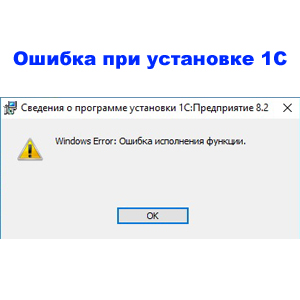
Такая ошибка возникает при установке 1С 8.2 после установки 1С 8.3 на некоторых компьютерах. Инструкция как исправить эту ошибку.
Такое окно у меня появилось при установке 1С 8.2.19.76 на Windows 10:

Нажимаю ОК и получаю следующее окно с текстом «Выполнение программы было прервано до завершения установки 1С:Предприятие 8.2»:
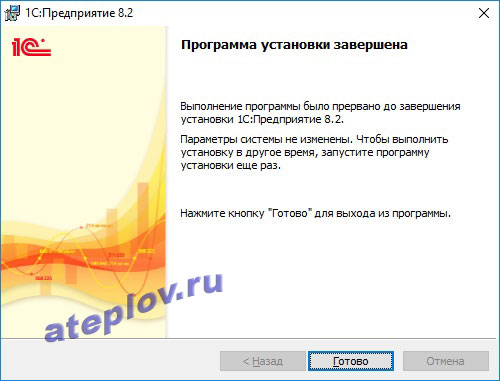

Ошибка то исправимая! По адресу C:ProgramData1C1CEStart находим файл 1CEStart.cfg. Папка эта невидимая, поэтому просто пишем в адресной строке C:ProgramData и она откроется:
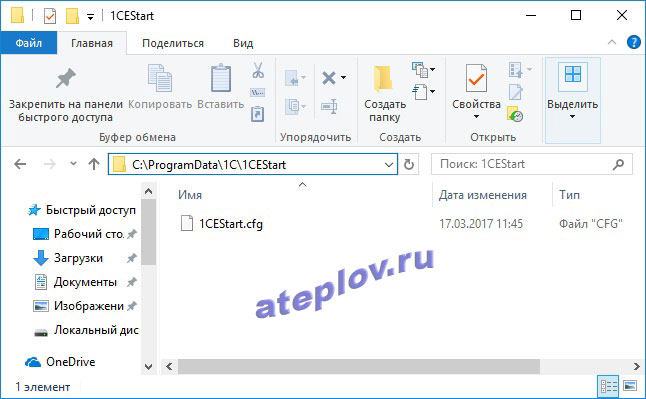
Открываем его на редактирование блокнотом:
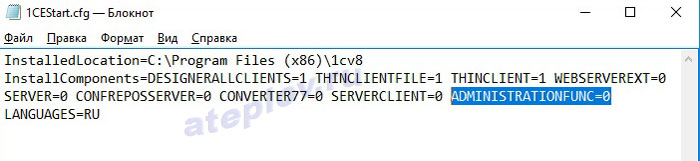
Удаляем текст ADMINISTRATIONFUNC=0 и сохраняем файл. У меня он сохранился как 1CEStart.cfg.txt. Чтобы исправить удаляем файл 1CEStart.cfg. Снимаем галочку «Скрывать расширения для зарегистрированных типов файлов» в параметрах проводника и переименовываем как надо в 1CEStart.cfg:
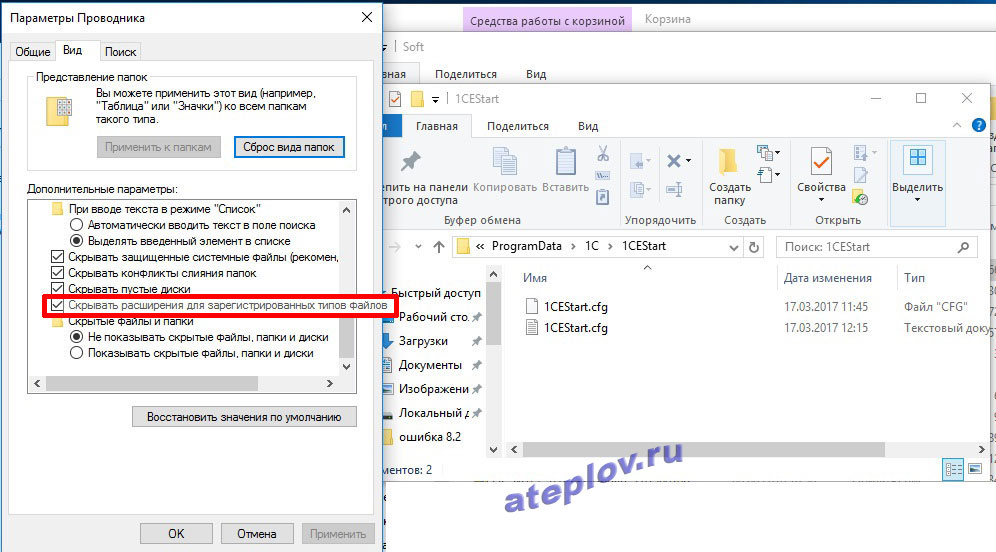
После этого установка 1С 8.2 прошла успешно.
Источник
Windows error имеются дополнительные данные 1с
Добрый день! Уважаемые любители компьютерных технологий, я очень рад, что вы вновь заглянули на лучший IT блог pyatilistnik.org. В прошлый раз мы с вами разобрали, как решается «Ошибка применения преобразований. Проверьте правильность путей указанных преобразований», сегодня я расскажу, о еще одном последствии из-за нее. Темой публикации будет ситуация, когда вы не сможете установить платформу 1С и будите получать сообщение: Windows error: ошибка исполнения функции, решаем за минуту, уверен тема будет для многих полезной.
Как выглядит ошибка исполнения функции
Как я и писал выше, она у меня возникает на терминальном сервере Windows Server 2012 R2, при попытке установить платформу 1С 8.2. Запустив файл setup.exe, появляется окно мастера установки, и сразу же дополнительное окно с сообщением:
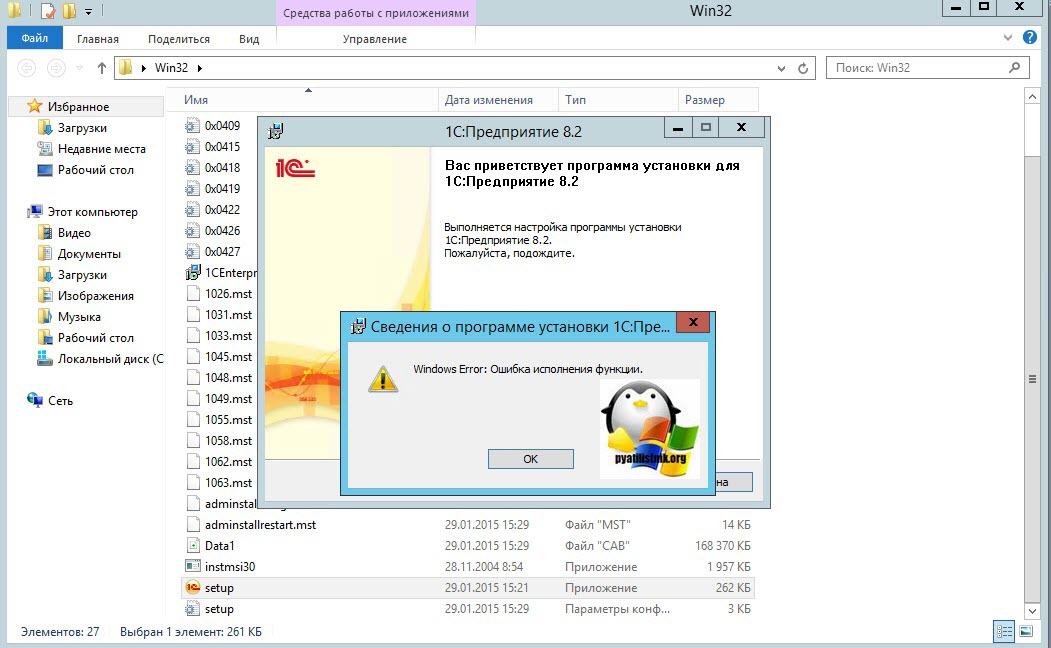
Далее появляется окно с завершением установки и можно только нажать кнопку «Готово»
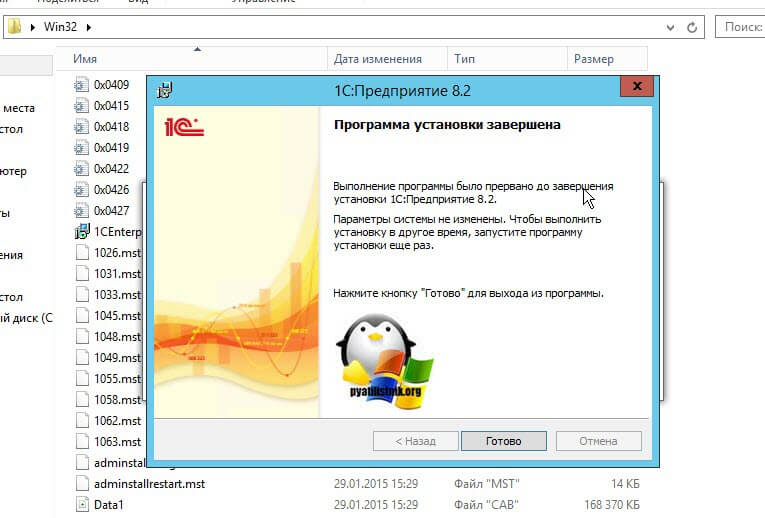
За которой вы получите вот такое уведомление:
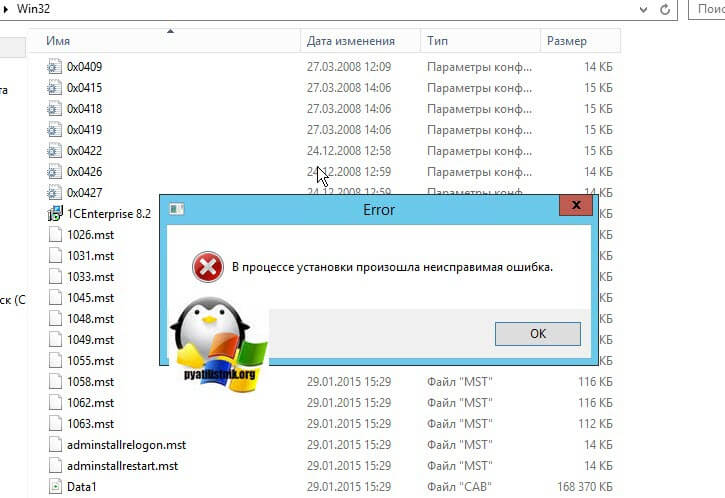
Как и в большинстве случаев с платформой 1С, все решается небольшим исправлением в конфигурационных файлах. Во первых включите отображение скрытых папок, так как нужный нам файл по умолчанию не виден. Далее на диске C: найдите папку ProgramData.
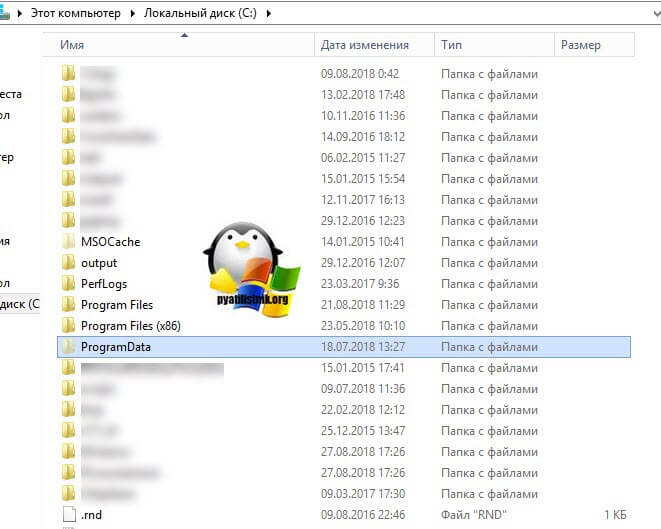
Далее в папке ProgramData перейдите в папку 1C1CEStat. В итоге полный путь:
Файл 1CEStat.cfg можно открыть с помощью любого текстового редактора, щелкните по нему правым кликом и выберите «Открыть с помощью», а далее удобный для себя редактор.
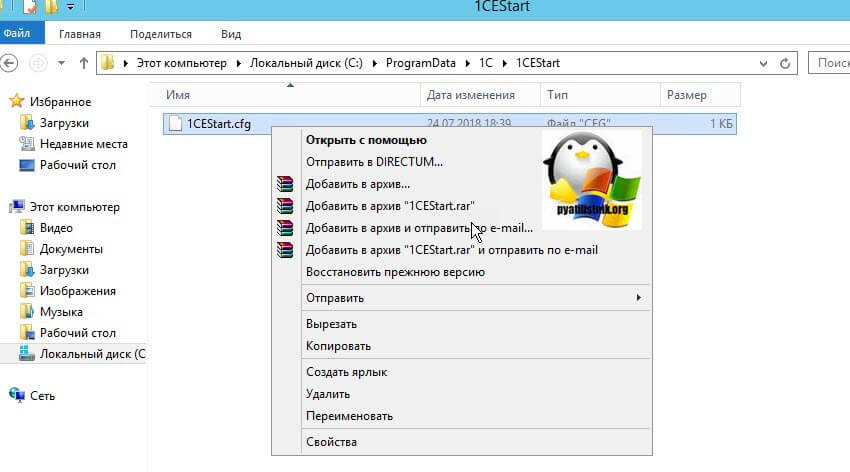
В файле 1CEStat.cfg найдите параметр ADMINISTRATIONFUNC=0, его нужно удалить и сохранить файл.
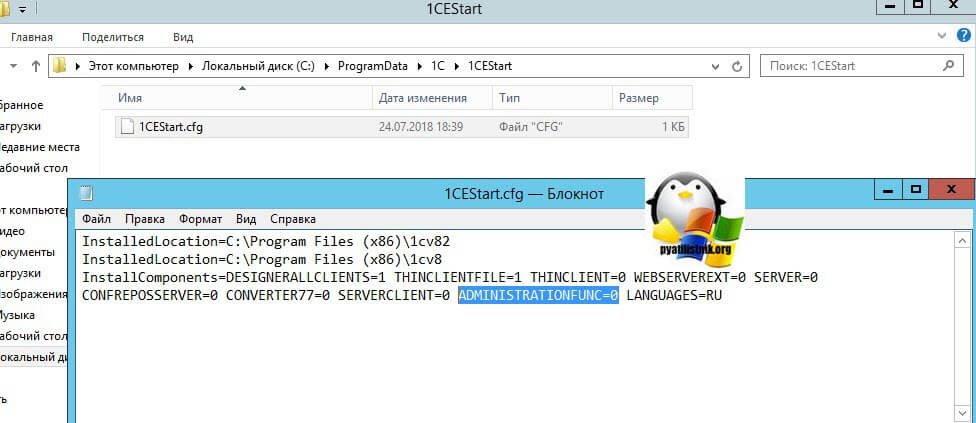
Далее открываете ваш дистрибутив платформы 1С и пробуете запустить файл setup.exe, как видите все отлично отработало и сообщение: В процессе установки произошла неисправимая ошибка, не появилось.
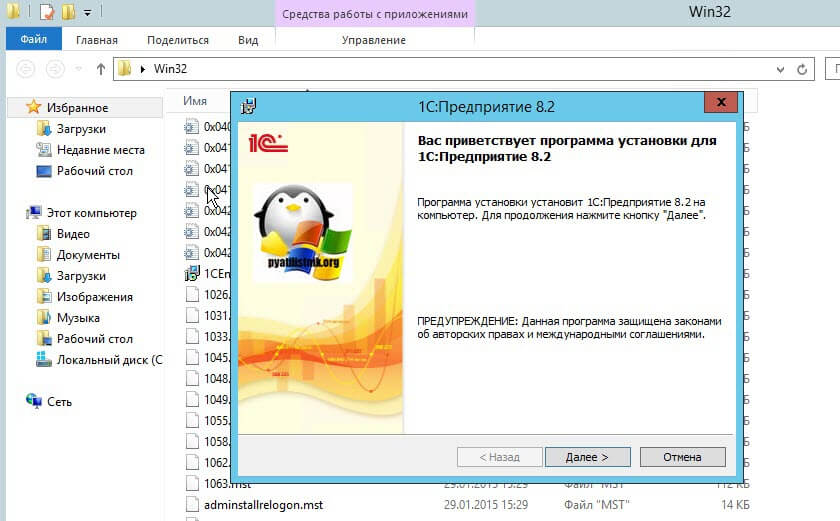
Если посмотреть логи в просмотре событий, то вы увидите вот такие события.
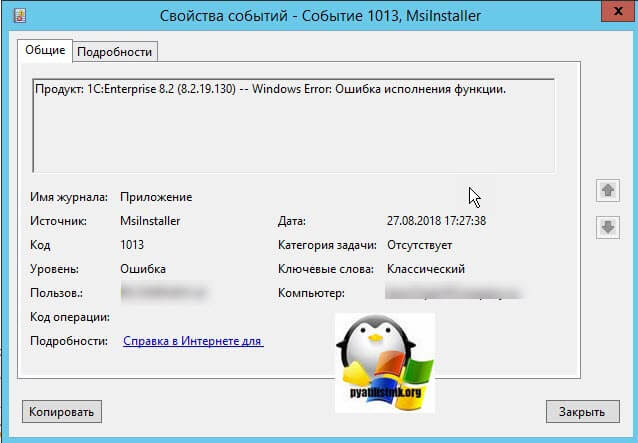
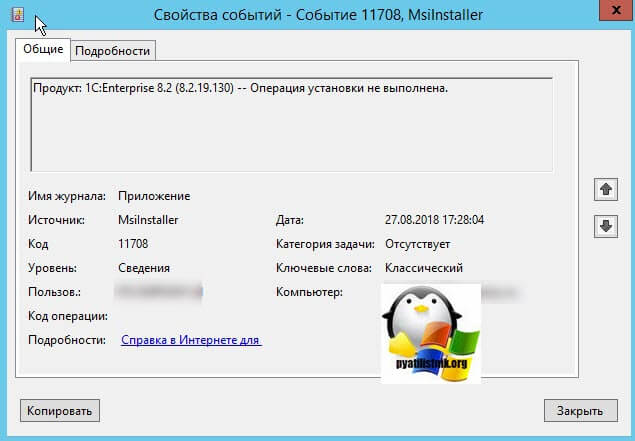
После того, как мы удалили параметр ADMINISTRATIONFUNC=0, мы получили уже:
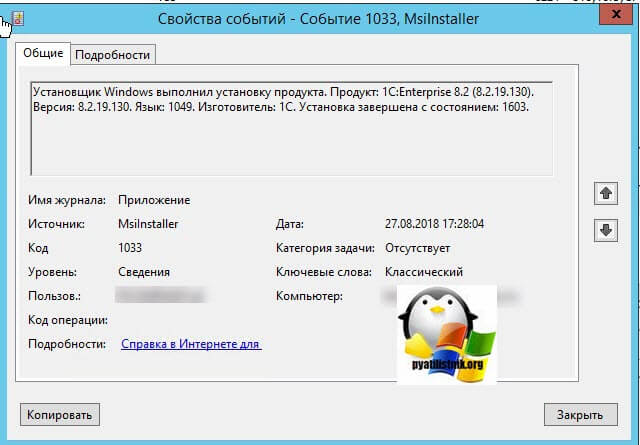
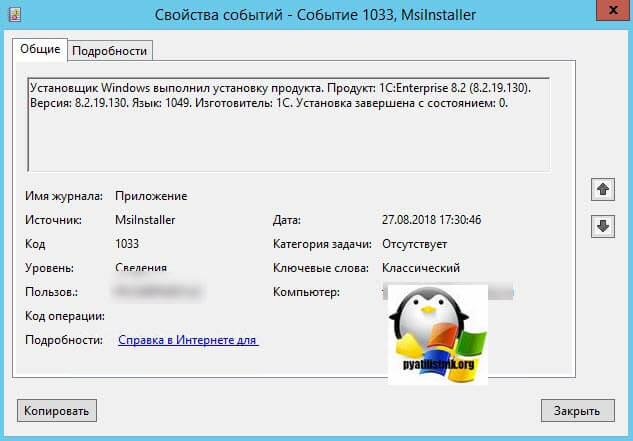
Надеюсь вам оказалась полезной данная заметка, если поддержите проект лайком и репостом, то будет очень здорово.
Источник
Windows error: имеются дополнительные данные (код возврата 1603) — как исправить?
Windows 10 Pro x64, после очередного обновления (версия 1709, сборка 16299.125), которое установилось нормально и без видимых проблем, возникла проблема с установкой (обновлением) программы 1С: Предприятие 8 (8.3.10.2699 и 8.3.11.2899)… До последнего обновления Windows проблем с установкой 1С не было (обновления делались регулярно).
В процессе установки (после запуска установщика) последовательно отображаются следующие ошибки:
1. «Ошибка Windows: доступны дополнительные данные» (установка завершена)
2. «Во время установки произошла фатальная ошибка»
3. Установщик программы 1С: Предприятие 8 выдает «Код возврата 1603″
Выписка из протокола установки 1С: Предприятия 8:
MSI (s) (60:98) [12: 55: 00: 592]: Вызов удаленного настраиваемого действия. DLL: C: WINDOWS Installer MSI6AF3.tmp, точка входа: readExternalResourcesMode
MSI (s) (60! D8) [12: 55: 21: 000]: Ошибка преобразования таблицы.
MSI (s) (60! D8) [12: 55: 21: 032]: Продукт: 1С: Предприятие 8 (8.3.10.2699) — Ошибка Windows: доступны дополнительные данные.
CustomAction customReadExternalResourcesMode вернул фактический код ошибки 1603 (обратите внимание, что это может быть не на 100% точным, если перевод происходил внутри песочницы)
Действие заканчивается 12:55:21 PM: customReadExternalResourcesMode. Возвращаемое значение 3.
Действие заканчивается 12:55:21: УСТАНОВИТЬ. Возвращаемое значение 3.
Каждое крупное обновление 10-ки — это новая операционная система, а не пакет обновлений (как в предыдущей «винде»), со своими требованиями к ПО. Разработчик несет ответственность за совместимость с операционной системой и правильное функционирование программного обеспечения. По вопросам обращайтесь в Службу технической поддержки 1С. Здесь обсуждаются только продукты Microsoft.
Источник
Заметки на свободную тему

![]()
30 июня 2022 г.
Как установить платформу 1С 8.2 в Windows 10: Ошибка исполнения функции при установке платформы 1С
Хотя 1С и рекомендует в Win10 использовать платформу 8.3, иногда возникает необходимость и в установке 1С 8.2 после установки 1С 8.3.На некоторых компьютерах это сделать не получается из-за возникающей ошибки.
 |
| Ошибка исполнения функции при установке платформы 1С 8.2 |
После нажатия кнопки ОК появляется окно с текстом «Выполнение программы было прервано до завершения установки 1С:Предприятие 8.2». Затем программа установки закрывается, сообщая, что «В процессе установки произошла неисправимая ошибка»:
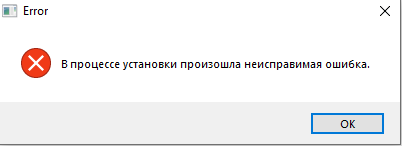
На самом деле эта ошибка вполне исправимая. Для этого нужно перейти в папку C:ProgramData1C1CEStart где нужно найти и открыть с помощью блокнота файл 1CEStart.cfg.
Файл 1CEStart.cfg и его расположение
Внутри удаляем параметр ADMINISTRATIONFUNC=0 и сохраняем файл.
 |
| Содержимое файла 1CEStart.cfg |
 |
| Включить отображение расширений файлов можно в меню Вид проводника |
Повторно запускаем установку 8.2 и наслаждаемся успехом.
Источник
Ошибка установки 1C:Предприятие 8.3.12 «Windows Error: The handle is invalid» в режиме установки служб удалённых рабочих столов
 На сервере с ОС Windows Server 2012 R2 с ролью Remote Desktop Session Host при попытке установки клиентской части 1C:Предприятие 8.3.12 в, так называемом, режиме установки служб удалённых рабочих столов, мы можем столкнуться с ошибкой » Windows Error: The handle is invalid «. Эта ошибка возникает на завершающей стадии процесса установки 1С и воспроизводится только на вновь установленной ОС Windows Server.
На сервере с ОС Windows Server 2012 R2 с ролью Remote Desktop Session Host при попытке установки клиентской части 1C:Предприятие 8.3.12 в, так называемом, режиме установки служб удалённых рабочих столов, мы можем столкнуться с ошибкой » Windows Error: The handle is invalid «. Эта ошибка возникает на завершающей стадии процесса установки 1С и воспроизводится только на вновь установленной ОС Windows Server.
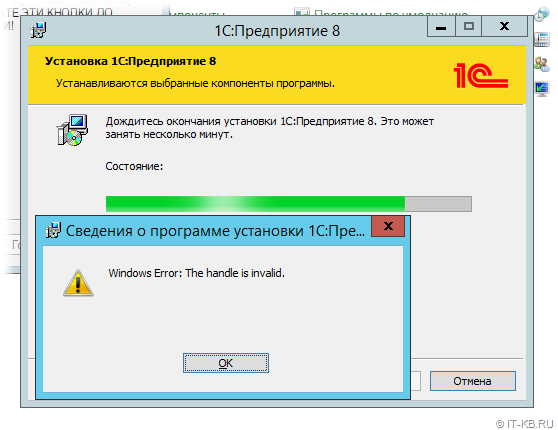 При этом в event-логе «Приложение» (Application) регистрируется ошибка MsiInstaller с кодом 1013:
При этом в event-логе «Приложение» (Application) регистрируется ошибка MsiInstaller с кодом 1013:
Проблема связана с тем, что в начале процедуры установки инсталляционный пакет 1С проверяет наличие в системе компонент Microsoft Visual C++ 2015 Redistributable, и, в случае их отсутствия, выполняет их предварительную установку, а в конце процесса установки идёт попытка использования этих предустановленных компонент. Но так как родительский процесс установки 1С запущен не в стандартном режиме, а в режиме установки служб удалённых рабочих столов, порождаемый дочерний процесс установки компонент Microsoft VC++ 2015 выполняется как-то «не по фэншую», хотя явных ошибок в журнале Application по этому поводу нет.
Соответственно, чтобы избежать возникновения ошибки, перед запуском процедуры установки 1С, нужно в обычном режиме выполнить установку компонент Microsoft VC++ 2015 из инсталляционного пакета vc_redist.x86.exe, который поставляется в составе дистрибутива 1С:Предприятие 8.3.12
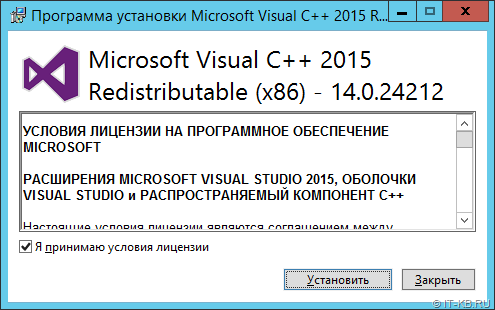
И только после этого можно запускать установку 1С:Предприятие в режиме установки служб удалённых рабочих столов
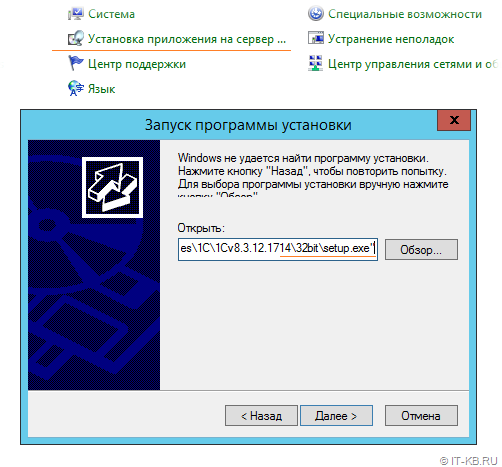
В результате процедура установки 1С пройдёт без появления выше обозначенной ошибки.
Источник
На чтение 7 мин. Просмотров 8.1k. Опубликовано 03.09.2019
Установщик Windows устанавливает и удаляет программное обеспечение с форматами пакетов MSI. Однако установщик Windows не всегда устанавливает программное обеспечение по мере необходимости и может иногда возвращать сообщение об ошибке, в котором говорится: « 1603 Фатальная ошибка во время установки. »
Таким образом, пользователи не могут устанавливать или удалять программу, когда появляется это сообщение об ошибке. Вот несколько исправлений, которые, вероятно, устранят ошибку 1603.
Содержание
- Исправьте ошибку установки 1603, используя эти решения
- 1. Закройте фоновое программное обеспечение
- 2. Проверьте, что программное обеспечение еще не установлено
- 3. Убедитесь, что для программы достаточно места на жестком диске
- 4. Откройте программу установки и удаления устранения неполадок
- 5. Стереть временные файлы из временной папки Windows
- 6. Перезапустите службу установщика Windows.
- 7. Измените значение реестра NtfsDisable8dot3NameCreation
- 8. Предоставьте разрешение на полный доступ к приводу установки
- Закрыть фоновое программное обеспечение
- Проверьте, что программное обеспечение еще не установлено
- Проверьте, достаточно ли места на жестком диске для программы
- Откройте программу установки и удаления устранения неполадок
- Стереть временные файлы из папки Windows Temp
- Перезапустите службу установщика Windows.
- Отредактируйте значение реестра NtfsDisable8dot3NameCreation
- Предоставить полное разрешение на доступ к инсталляционному диску
1. Закройте фоновое программное обеспечение
Фоновое программное обеспечение может подорвать установщик Windows при установке программы. Поэтому закройте большинство фоновых программ перед установкой программы.
Закройте все окна на панели задач и значки стороннего программного обеспечения в области уведомлений. Вы также можете закрыть другие программы с помощью диспетчера задач следующим образом.
- Нажмите клавишу Win + горячую клавишу X.
- Выберите Диспетчер задач в меню, чтобы открыть его окно.

- Перейдите на вкладку «Процессы» в снимке экрана ниже.
- Закройте все программы из списка приложений, выбрав их и нажав кнопку Завершить задание .
- Вы также можете закрыть сторонние программные процессы, перечисленные на вкладке Процессы.
2. Проверьте, что программное обеспечение еще не установлено
Если вы получаете ошибку 1603 для одной конкретной программы, возможно, это программное обеспечение уже установлено. Убедитесь, что у вас еще нет более ранней версии программного обеспечения. Если это так, сначала удалите предыдущую версию программы.
- Чтобы удалить программу, нажмите сочетание клавиш Win + R, чтобы открыть Выполнить .
- Введите «appwiz.cpl» в текстовом поле «Выполнить».
- При этом откроется вкладка «Панель управления программами и функциями», где вы можете выбрать программу для удаления и нажать Удалить .

- Возможно, откроется диалоговое окно с вопросом, уверены ли вы в удалении программного обеспечения. Нажмите кнопку Да для подтверждения.

- Затем попробуйте установить нужную программу еще раз.
ТАКЖЕ ЧИТАЙТЕ . Как исправить ошибку установки 0xc000021a в Windows 10
3. Убедитесь, что для программы достаточно места на жестком диске
Также обратите внимание, что для программного обеспечения может быть недостаточно свободного места на жестком диске. Возможно, вам потребуется освободить место на жестком диске, если для программного обеспечения требуется более одного гигабайта памяти. Во-первых, перепроверьте минимальные требования программы к системе хранения HDD. Затем убедитесь, что на жестком диске достаточно места, как показано ниже.
- Откройте проводник, нажав его кнопку на панели задач Windows 10.
- Нажмите Этот компьютер , чтобы открыть список папок и дисков, как показано ниже.

- Нажмите правой кнопкой мыши на диске C: и выберите Свойства , чтобы открыть вкладку Общие, показанную ниже.

- Эта вкладка показывает, сколько свободного места на жестком диске. Если для программы недостаточно свободного места, удалите стороннее программное обеспечение или запустите утилиту очистки диска, чтобы освободить место на жестком диске.
4. Откройте программу установки и удаления устранения неполадок
Существует программа установки и удаления программ устранения неполадок для Windows 10, которая исправляет ошибки установки программного обеспечения. Это не встроенное средство устранения неполадок, но вы можете добавить его в Windows на этой странице веб-сайта.
Нажмите кнопку Загрузить на этой странице и откройте средство устранения неполадок из папки, в которой вы его сохранили. Нажмите кнопку Далее , чтобы выполнить действия по устранению неполадок.
5. Стереть временные файлы из временной папки Windows
Ошибка 1603 может быть связана с чрезмерно полной папкой Temp Windows, которая содержит временные файлы программного обеспечения. Удаление временных файлов из папки Temp также может помочь решить проблему. Существует множество сторонних утилит, с помощью которых вы можете удалить временные файлы, но вы также можете удалить ненужные файлы с помощью инструмента очистки диска Windows следующим образом.
- Откройте приложение Cortana, нажав кнопку на панели задач.
- Введите «Очистка диска» в поле поиска Cortana и выберите, чтобы открыть Очистка диска.
- Выберите диск C: в раскрывающемся меню и нажмите кнопку OK.

- Очистка диска скажет вам, сколько места на жестком диске он может освободить в своем окне ниже.

- Временные файлы и Временные интернет-файлы – это два основных флажка, которые необходимо выбрать здесь. Однако вы также можете выбрать удаление других категорий файлов.
- Нажмите кнопку ОК и выберите параметр Удалить файлы .

6. Перезапустите службу установщика Windows.
Служба установщика Windows, вероятно, не будет отключена. Однако перезапуск и перерегистрация установщика Windows может запустить эту службу и исправить ошибку 1603. Вот как вы можете перезапустить установщик Windows.
- Введите «services.msc» в «Выполнить» и нажмите кнопку ОК .
- Прокрутите вниз до указанной службы установщика Windows.

- Дважды щелкните установщик Windows, чтобы открыть окно на снимке экрана ниже.

- Нажмите кнопку Пуск в окне установщика Windows. Однако нажмите кнопку Стоп , если служба уже запущена; а затем нажмите Пуск .
- Нажмите кнопки Применить и ОК .
- Чтобы заново зарегистрировать установщик Windows, снова откройте «Выполнить».
- Введите «msiexec/unregister» в текстовом поле «Выполнить» и нажмите кнопку ОК .

- После этого введите «msiexec/regserver» в «Выполнить», чтобы зарегистрировать установщик Windows.
7. Измените значение реестра NtfsDisable8dot3NameCreation
Ошибка 1603 может возникнуть, если создание короткого имени файла деактивировано. Таким образом, включение создания короткого имени файла – это еще один способ исправить ошибку 1603. Вы можете сделать это, отредактировав его значение NtfsDisable8dot3NameCreation в реестре следующим образом.
- Введите «regedit» в «Выполнить» и нажмите «ОК», чтобы открыть редактор реестра.
- Затем перейдите в Компьютер> HKEY_LOCAL_MACHINE> SYSTEM> CurrentControlSet> Control> FileSystem в редакторе реестра, как показано ниже.

- Дважды щелкните DWORD NtfsDisable8dot3NameCreation, чтобы открыть его окно «Изменить значение DWORD (32-разрядное)» ниже.

- Если значение DWORD в настоящее время равно 1, замените его значение, введя 0 в текстовое поле.
- Нажмите кнопку ОК , чтобы закрыть окно Изменить DWORD.
- Закройте редактор реестра и перезагрузите компьютер или ноутбук.
8. Предоставьте разрешение на полный доступ к приводу установки
Ошибка 1603 также может возникнуть, если ваша учетная запись SYSTEM не имеет разрешения «Полный доступ» для выбранной папки установки. Вы можете решить эту проблему, изменив разрешения для диска, на который вы устанавливаете программное обеспечение. Следуйте приведенным ниже инструкциям для редактирования разрешений СИСТЕМЫ.
- Откройте проводник и нажмите Этот компьютер .
- Затем щелкните правой кнопкой мыши установочный диск для программного обеспечения (обычно это C) и выберите Свойства .
- Выберите вкладку «Безопасность», показанную ниже.

- Нажмите кнопку Изменить , чтобы открыть окно, расположенное ниже.

- Выберите «СИСТЕМА» и установите флажок «Разрешить» для Полный контроль , если этот параметр не выбран. Все флажки Разрешить должны быть установлены для SYSTEM.

- Нажмите кнопки Применить и ОК и закройте окно «Разрешения».
- Нажмите кнопку Дополнительно в окне свойств накопителя, чтобы открыть окно, показанное ниже.

- Выберите параметр Изменить разрешения .
- Выберите «СИСТЕМА» на вкладке «Разрешения» и нажмите кнопку Изменить , чтобы открыть окно «Разрешения».

- Выберите Эта папка, подпапки и файлы в раскрывающемся меню Применить к.
- Нажмите кнопку ОК в окне ввода разрешений.
- Нажмите кнопки ОК на всех других открытых окнах.
Это несколько решений для ошибки 1603, которые могут установить ваше программное обеспечение при необходимости. Помимо этих исправлений, инструменты восстановления Windows также могут решить эту проблему. В этом руководстве по программному обеспечению содержатся дополнительные сведения об утилитах восстановления Windows, которые могут пригодиться для устранения ошибки 1603.
Примечание редактора . Этот пост был первоначально опубликован в октябре 2017 года и с тех пор был полностью переработан и обновлен для обеспечения свежести, точности и полноты.
Сегодня 15.11.2022 большинство пользователей 1С столкнулись с проблемой запуска 1C. При запуске программа вылетает с ошибкой. Дальнейшая работа не возможна.
На сколько нам известно, компания таким образом пытается ограничить работу «ломаных» версий 1С и используя так называемую тайм бомбу. Подобные случаи уже происходили. Но в этот раз пострадали также пользователи, которые купили лицензию официально.
Разработчики 1С сообщают, что в ряде версий платформы проявилась критическая ошибка – не происходит запуск приложения. Ожидается, что вероятность проявления ошибки резко возрастет и пользователи не смогут работать в программе с 15.11.2022 г. Поэтому требуется обновить платформу до 15.11.2022 г.
ВОЗНИКЛА НЕПРЕДВИДЕННАЯ ОШИБКА 1С
Ошибка «К сожалению, возникла непредвиденная ошибка 1С» проявляется в версиях платформы 1С 8.3.22.1672, 8.3.22.1603, 8.3.21.1607, 8.3.21.1508, 8.3.21.1484, 8.3.20.2076, 8.3.20.2039, 8.3.19.1665, 8.3.19.1659, 8.3.18.1902, 8.3.18.1894, 8.3.17.2733, 8.3.17.2665. Если работаете на этой версии, нужно срочно обновиться.
Проблема не касается тех, кто работает:
- в других версиях платформы;
- в защищенных программных комплексах 8s, 8.3z;
- в веб-клиентах, клиентах Linux, MacOS;
- в сервисе 1CFresh.
На какую версию переходить, зависит от вашей текущей версии платформы. Соответствие версий привели в таблице.
| Ветка | Версия с ошибкой | На какую обновиться |
| 8.3.22 | 8.3.22.1672, 8.3.22.1603 |
8.3.22.1704 и выше |
| 8.3.21 | 8.3.21.1607, 8.3.21.1508, 8.3.21.1484 |
8.3.21.1622 и выше |
| 8.3.20 | 8.3.20.2076, 8.3.20.2039 |
8.3.20.2180 |
| 8.3.19 | 8.3.19.1665, 8.3.19.1659 |
8.3.19.1723 |
| 8.3.18 | 8.3.18.1902, 8.3.18.1894 |
8.3.18.1957 |
| 8.3.17 | 8.3.17.2733, 8.3.17.2665 |
8.3.17.2757 |
Решение проблемы с падением 1С
Скачать 1С без регистрации можно https://info83.1c.ru/ и обновиться.
Попробовать залочить выход 1С сервера на следуюшие IP
185.12.152.0/24
185.12.153.0/24
185.12.154.0/24
185.12.155.0/24
220.181.0.0/16
39.128.0.0/10
5.188.115.0/24
93.184.220.0/22
37.61.222.112/29
139.45.192.0/18
142.250.0.0/15
64.233.160.0/19
209.85.128.0/17
77.88.55.0/24
5.255.255.0/24
5.45.205.0/24
94.100.176.0/21
217.69.136.0/21
18.184.212.59
23.52.27.27
23.46.123.27
91.239.5.113
89.111.148.64/26
Обновлено 27.08.2018

Добрый день! Уважаемые любители компьютерных технологий, я очень рад, что вы вновь заглянули на лучший IT блог pyatilistnik.org. В прошлый раз мы с вами разобрали, как решается «Ошибка применения преобразований. Проверьте правильность путей указанных преобразований», сегодня я расскажу, о еще одном последствии из-за нее. Темой публикации будет ситуация, когда вы не сможете установить платформу 1С и будите получать сообщение: Windows error: ошибка исполнения функции, решаем за минуту, уверен тема будет для многих полезной.
Как выглядит ошибка исполнения функции
Как я и писал выше, она у меня возникает на терминальном сервере Windows Server 2012 R2, при попытке установить платформу 1С 8.2. Запустив файл setup.exe, появляется окно мастера установки, и сразу же дополнительное окно с сообщением:
Windows error: ошибка исполнения функции
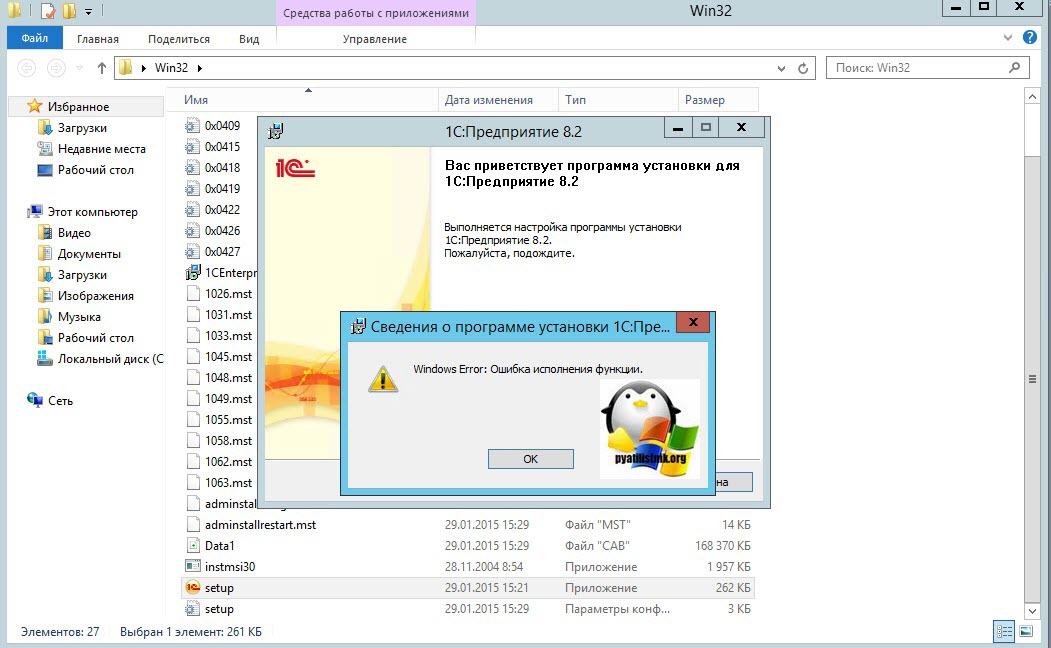
Далее появляется окно с завершением установки и можно только нажать кнопку «Готово»
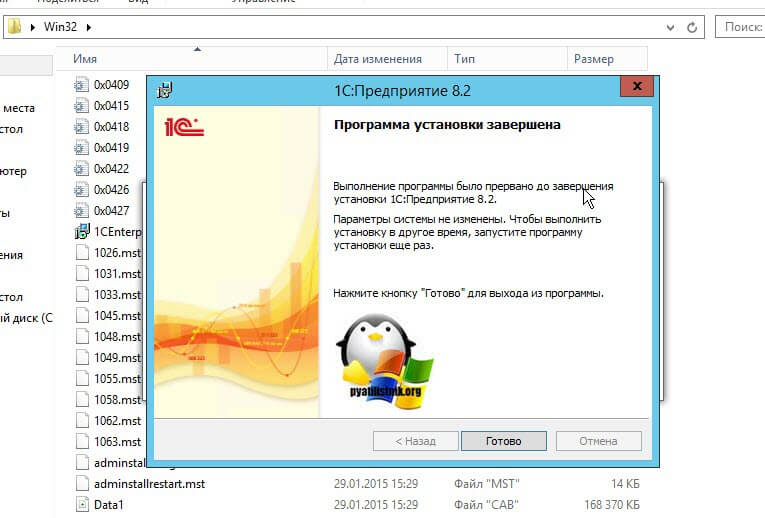
За которой вы получите вот такое уведомление:
В процессе установки произошла неисправимая ошибка
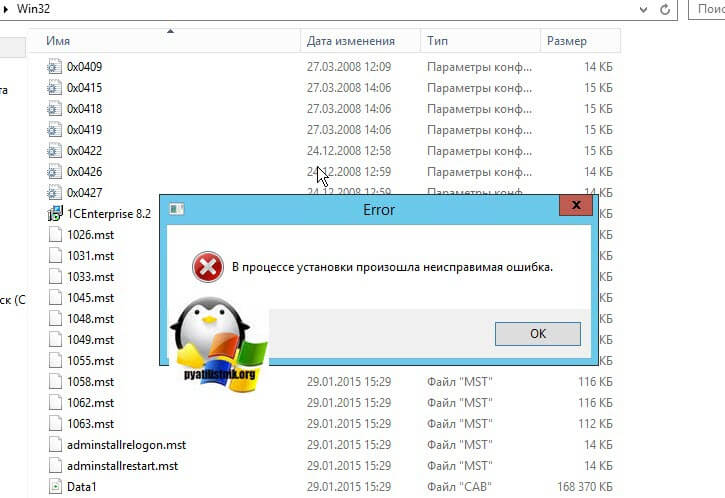
Как и в большинстве случаев с платформой 1С, все решается небольшим исправлением в конфигурационных файлах. Во первых включите отображение скрытых папок, так как нужный нам файл по умолчанию не виден. Далее на диске C: найдите папку ProgramData.
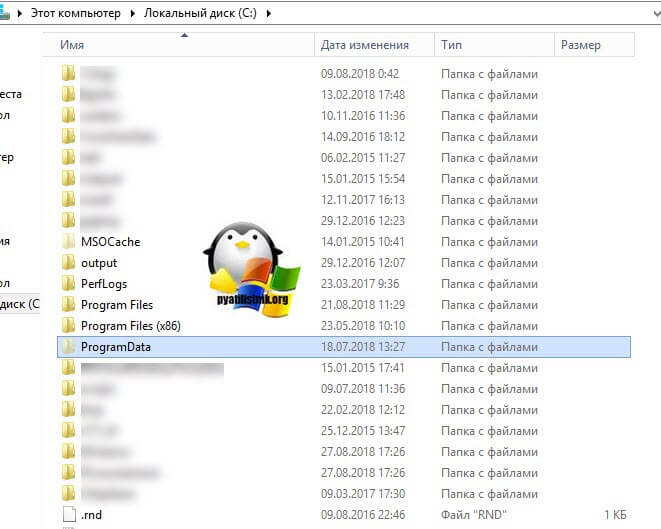
Далее в папке ProgramData перейдите в папку 1C1CEStat. В итоге полный путь:
C:ProgramData1C1CEStat1CEStat.cfg
Файл 1CEStat.cfg можно открыть с помощью любого текстового редактора, щелкните по нему правым кликом и выберите «Открыть с помощью», а далее удобный для себя редактор.
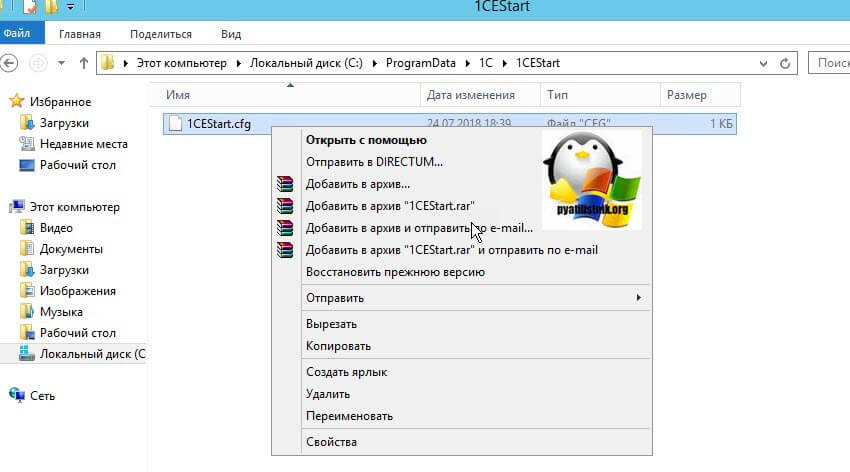
В файле 1CEStat.cfg найдите параметр ADMINISTRATIONFUNC=0, его нужно удалить и сохранить файл.
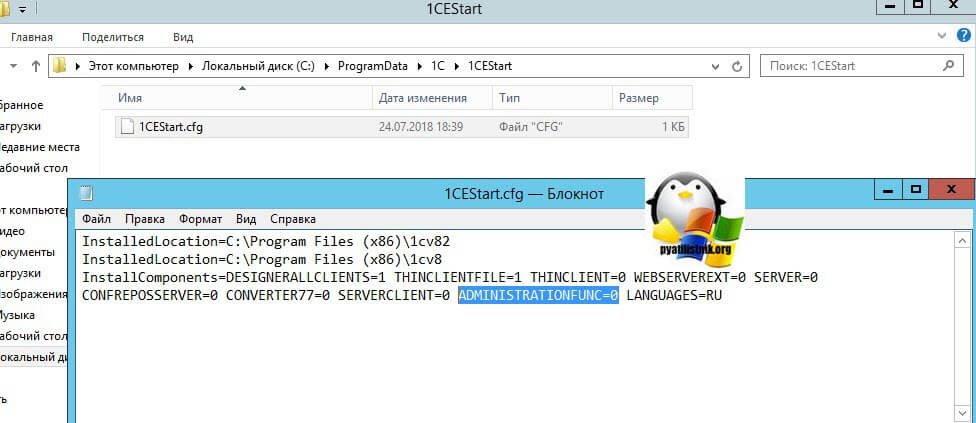
Далее открываете ваш дистрибутив платформы 1С и пробуете запустить файл setup.exe, как видите все отлично отработало и сообщение: В процессе установки произошла неисправимая ошибка, не появилось.
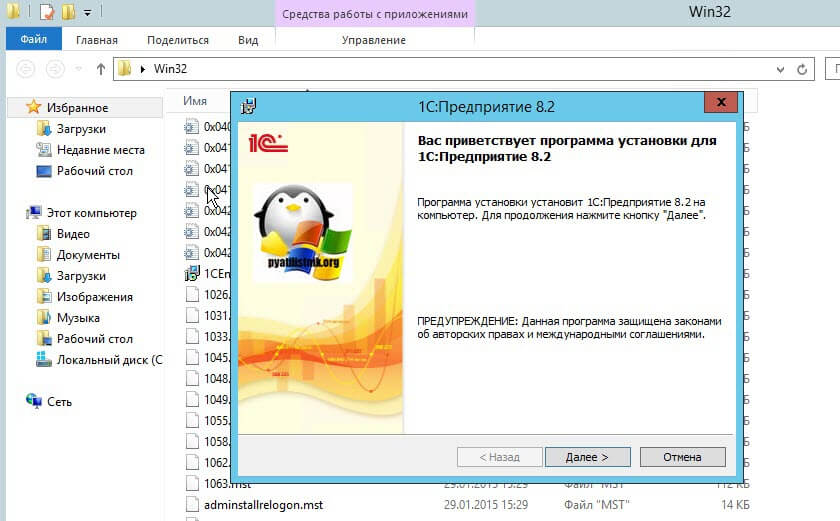
Если посмотреть логи в просмотре событий, то вы увидите вот такие события.
Код события 1013: Продукт: 1C:Enterprise 8.2 (8.2.19.130) — Windows Error: Ошибка исполнения функции.
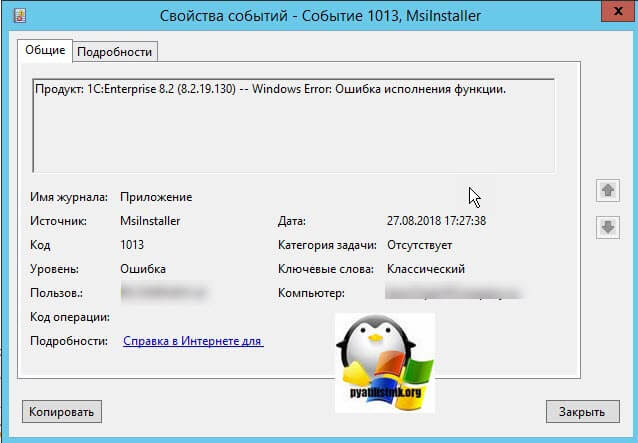
Код события 11708: Продукт: 1C:Enterprise 8.2 (8.2.19.130) — Операция установки не выполнена.
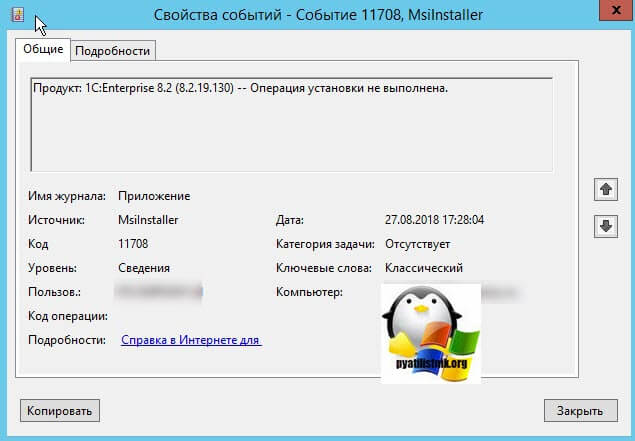
После того, как мы удалили параметр ADMINISTRATIONFUNC=0, мы получили уже:
Код события 1033: Установщик Windows выполнил установку продукта. Продукт: 1C:Enterprise 8.2 (8.2.19.130). Версия: 8.2.19.130. Язык: 1049. Изготовитель: 1C. Установка завершена с состоянием: 1603.
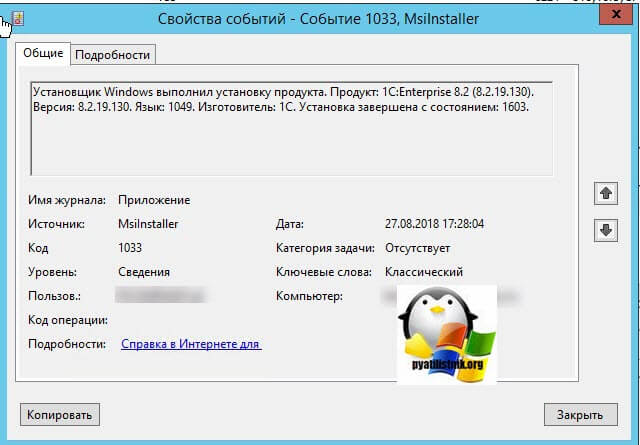
Код события 1033: Установщик Windows выполнил установку продукта. Продукт: 1C:Enterprise 8.2 (8.2.19.130). Версия: 8.2.19.130. Язык: 1049. Изготовитель: 1C. Установка завершена с состоянием: 0.
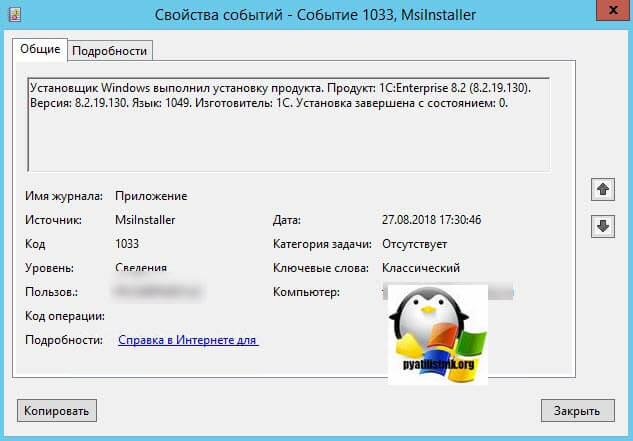
Надеюсь вам оказалась полезной данная заметка, если поддержите проект лайком и репостом, то будет очень здорово.
1
2
3
4
Показывать по
10
20
40
сообщений
Новая тема
Ответить
![]()
Виктория Беркутова
![]()
Дата регистрации: 28.01.2019
Сообщений: 7
Здравствуйте! Помогите, пожалуйста, решить проблему с обновлением конфигурации.
Установлена 1С 8.3.12.1412, Конфигурация Бухгалтегия предприятия базовая 3.0.43.253.
Пытаюсь обновить версию конфигурации через «Поиск и установка обновления». Выбираю «Файл обновления не требуется», После перезагрузки выдается сообщение «Не удалось установить обновление». В журнале регистрации нашла следующую информацию:
28.01.2019 22:59:50 Обновление конфигурации информационной базы…
28.01.2019 22:59:51 Запускается: C:Program Files (x86)1cv88.3.12.1412bin1cv8.exe; параметры: CONFIG /F»D:1CBaseAccountingUSNBase» /N»» /P»******» /WA- /UpdateDBCfg -server /Out «templog.txt» /UCПакетноеОбновлениеКонфигурацииИБ /DisableStartupMessages /DisableStartupDialogs; окно: SW_SHOW; ожидание: true
28.01.2019 23:00:29 Код возврата: 101
28.01.2019 23:00:29 ОбщаяКартинка.История: Имя не уникально!
28.01.2019 23:00:29 Справочник.ТорговыеТочки.Команда.Создать: Имя команды не может совпадать с именем стандартной команды
28.01.2019 23:00:29 При проверке метаданных обнаружены ошибки!
28.01.2019 23:00:29 Операция не может быть выполнена.
28.01.2019 23:00:30 Завершение с ошибкой. Код ошибки: 101. Подробности см. в предыдущей записи.
28.01.2019 23:00:30 Завершение…
28.01.2019 23:00:30 Запускается: C:Program Files (x86)1cv88.3.12.1412bin1cv8c.exe; параметры: ENTERPRISE /F»D:1CBaseAccountingUSNBase» /N»» /P»******» /WA-; окно: SW_SHOW; ожидание: false
28.01.2019 23:00:30 Код возврата: 0
![]()
Геннадий С
![]()
Дата регистрации: 26.03.2017
Сообщений: 637
Виктория, сначала нужно обновить платформу минимум на 8.3.12.1685. И перед обновлением проверьте конфигурацию на ошибки, проведите Тестирование и исправление в конфигураторе.
![]()
Vladko
![]()
Дата регистрации: 27.08.2007
Сообщений: 2643
Виктория Беркутова,обновляйте через конфигуратор. На платформах 8.3.12 и 8.3.13 динамическое обновление плохо работает.
![]()
Valentin46
![]()
Дата регистрации: 10.02.2011
Сообщений: 1041
Vladko пишет:
| Цитата |
|---|
| На платформах 8.3.12 и 8.3.13 динамическое обновление плохо работает. |
Это Вы зря — всё прекрасно работает.
По поводу обновления через конфигуратор поддержу Вас, оно часто проясняет ситуацию.
Другое дело, что обслуживание базы до невозможности запущено, процесс обновления требует, во-первых, скачивания около 20 файлов обновления, во-вторых, собственно обновление на каждом этапе требует времени около 20 мин (может больше — зависит от базы). Итого!? За это время может произойти все что угодно, даже если база изначально была в порядке.
Я бы поступил так:
— воспользовался советами (их два и оба важны) Геннадия; попутно замечу, что не встречал нареканий по поводу платформы 8.3.13.1513;
— провел бы несколько (5-6) обновлений через конфигуратор;
— после каждого этапа необходимо запускать режим 1С:Предприятия (прямо из конфигуратора) для корректного завершения обновления;
— если нет ошибок, провел бы на всякий случай ТИИ;
— попытался бы запустить автоматическое обновление.
Возможны вариации; обновление через конфигуратор более «устойчиво» и дает возможность прерваться после любого завершенного этапа обновления.
![]()
Виктория Беркутова
![]()
Дата регистрации: 28.01.2019
Сообщений: 7
Большое спасибо всем за рекомендации!
Вроде получилось:
1. Обновила платформу на 8.3.12.1685. Стоит ли обновиться до более новой?
2. Обновила до конфигурации 3.0.44.115 через конфигуратор. Завтра попробую дообновляться до 3.0.67.72
3. Проверить конфигурацию на ошибки не удалось, т.к. нет такого пункта в меню в конфигураторе, может потому что у меня УПП?
![]()
Valentin46
![]()
Дата регистрации: 10.02.2011
Сообщений: 1041
Виктория пишет:
| Цитата |
|---|
| Конфигурация Бухгалтегия предприятия базовая 3.0.43.253. Пытаюсь обновить версию конфигурации |
Теперь Виктория пишет:
| Цитата |
|---|
| Проверить конфигурацию на ошибки не удалось, т.к. нет такого пункта в меню в конфигураторе, может потому что у меня УПП? |
А причем здесь УПП?
В любом случае посмотрите: «Конфигуратор — Администрирование — Тестирование и исправление…«.
А если у Вас проблемы и с УПП, то лучше создать новую тему и описать проблемы.
Виктория пишет:
| Цитата |
|---|
| 1. Обновила платформу на 8.3.12.1685. Стоит ли обновиться до более новой? |
Можно установить что-нибудь из линейки 8.3.13.хххх (рано или поздно это придется сделать), например, 8.3.13.1513, но за самыми свежими версиями не гонитесь.
![]()
Геннадий С
![]()
Дата регистрации: 26.03.2017
Сообщений: 637
Виктория, с релиза 44 до 67 очень большой разрыв, может быть поэтому обновление из программы проходит с ошибкой. Лучше, всё-таки, обновиться через конфигуратор, хотя бы до 3.1.60, какие конкретно релизы использовать для скачивания, видно на страничке обновлений для БП. Пункт в конфигураторе для ТиИ должен быть: меню Администрирование — Тестирование и исправление, поставить все галки, предварительно обязательно сделать копию ИБ. Платформу дальше обновлять пока не нужно.
![]()
Vladko
![]()
Дата регистрации: 27.08.2007
Сообщений: 2643
Valentin46, Valentin46 пишет:
| Цитата | ||
|---|---|---|
Можно установить что-нибудь из линейки 8.3.13.хххх (рано или поздно это придется сделать), например, 8.3.13.1513, но за самыми свежими версиями не гонитесь. |
Я бы пока не рекомендовал обновлять платформу на 8.3.13, тем более на .1513. Очень много нареканий именно на этот релиз платформы в интернете от пользователей.
На 8.3.12.1685 1С бухгалтерия 3.0 работает без проблем.
![]()
Виктория Беркутова
![]()
Дата регистрации: 28.01.2019
Сообщений: 7
Valentin46 пишет:
| Цитата |
|---|
|
В любом случае посмотрите: » Конфигуратор — Администрирование — Тестирование и исправление… «. |
Нашла, оказывается не там искала. Тестирование провела. Результат:
«Объект изменен: РегистрБухгалтерии. Хозрасчетный
Регистрация изменена: РегистрБухгалтерии. Хозрасчетный
Геннадий С пишет:
| Цитата |
|---|
| Лучше, всё-таки, обновиться через конфигуратор, хотя бы до 3.1.60, какие конкретно релизы использовать для скачивания, видно на страничке обновлений для БП. |
Вы имеете ввиду 3.0.60 или я что-то не понимаю?
![]()
Виктория Беркутова
![]()
Дата регистрации: 28.01.2019
Сообщений: 7
Valentin46 пишет:
| Цитата |
|---|
|
— после каждого этапа необходимо запускать режим 1С:Предприятия (прямо из конфигуратора) для корректного завершения обновления; — |
А как это сделать, что-то не соображу?
24.01.18 — 13:49
Подскажите пожалуйста, как можно решить проблему, стоит вин 10 про х64, пытаюсь поставить на нее платформу 8.3.10.2580 х32, вылетает с ошибкой, Вот ссылочка на картинку с ошибкой http://www.ipev.ru/image/L68
1 — 24.01.18 — 13:50
(0) Нажми на финиш, 
Ты покажи лучше журнал от ОСи
На что он там жалуется 
2 — 24.01.18 — 13:51
(0) ПКМ на setup.exe, Запуск от имени администратора )
3 — 24.01.18 — 13:56
(2) Я под локальным админом запускаю установку
4 — 24.01.18 — 13:59
(1)
Начало транзакции установщика Windows: D:windows (2)1CEnterprise 8.msi. ИД клиентского процесса: 10692.
Окончание транзакции установщика Windows: D:windows (2)1CEnterprise 8.msi. ИД клиентского процесса: 10692.
Product: 1C:Enterprise 8 (8.3.10.2580) — Installation operation failed.
Установщик Windows выполнил установку продукта. Продукт: 1C:Enterprise 8 (8.3.10.2580). Версия: 8.3.10.2580. Язык: 1033. Изготовитель: 1C-Soft. Установка завершена с состоянием: 1603.
5 — 24.01.18 — 14:01
при этом ставлю х64 и встает без единого намека на ошибку, вроде же на х64 ОС должна работать и х32 платформа и х64. Или нет?
6 — 24.01.18 — 14:18
решения из гугла по состоянию пробовали? имхо самое простое скачать другую версию (с релизы.1с) и потестить
7 — 24.01.18 — 14:24
(4) никаких еще интересных ошибок с кодом и тому подобное? 
Пробовали устанавливать с администраторскими правами?
8 — 24.01.18 — 14:24
Запустить как … Администратор…
10 — 24.01.18 — 14:26
Запрос о запросе прав администратора появляется?
11 — 24.01.18 — 14:45
(7) (10) Я под админскими правами все делал, ни каких запросов запросов о нехватке прав не выходит. Так как х64 я устанавливаю по собой без проблем.
12 — 24.01.18 — 14:48
На диск С, у пользователя Система полные права.
13 — 24.01.18 — 14:49
14 — 24.01.18 — 14:50
Вангую
Предоставьте полный доступ учетной записи SYSTEM.
Этот метод следует используйте, если сообщение об ошибке, поскольку учетная запись SYSTEM не имеет разрешения на полный доступ для папки, в которую устанавливается пакет установщика Windows.
15 — 24.01.18 — 14:51
А что у тебя есть доступ к юзера SYSTEM диску C — это дело хорошее, но не достаточное.
16 — 24.01.18 — 14:57
(14) Этот метод следует используйте, если сообщение об ошибке
Огонь
17 — 24.01.18 — 15:00
(16)
«ВНИМАНИЕ! Перевод данной статьи был выполнен не человеком, а с помощью программы машинного перевода»
18 — 24.01.18 — 15:00
(14) Дело в том, что у системы полный доступ на диск с и он распространяется на все папки на этом диске. Я еще раз повторю, я могу поставить любой софт х32 на диск с, кроме вот этой версии 1С.
19 — 24.01.18 — 15:01
(18) Ну и хорошо. Значит отойди от компьютера и позови сисадмина.
20 — 24.01.18 — 15:03
(19) спасибо за совет, это сделаю в самый последний момент, щас качаю последнюю версию технологической платформы х32 и гляну встанет ли она или нет.
21 — 24.01.18 — 15:05
(20), косяк именно с 1С х32. Ладно пойду к админам(( всем спасибо
22 — 24.01.18 — 15:06
(21) Ты бы хоть попробовал совет из (2)
Йохохо
23 — 24.01.18 — 15:25
(18) в статье еще вариант битой предыдущей установки есть. Удаляем аккуратно, CCleaner проходим по реестру, ребут, ставим
Содержание
- Windows error имеются дополнительные данные 1с
- Windows error имеются дополнительные данные 1с
- Как выглядит ошибка исполнения функции
- Windows error: имеются дополнительные данные (код возврата 1603) — как исправить?
- Заметки на свободную тему
- 30 июня 2022 г.
- Как установить платформу 1С 8.2 в Windows 10: Ошибка исполнения функции при установке платформы 1С
- Ошибка установки 1C:Предприятие 8.3.12 «Windows Error: The handle is invalid» в режиме установки служб удалённых рабочих столов
Windows error имеются дополнительные данные 1с





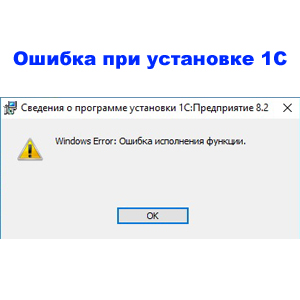
Такая ошибка возникает при установке 1С 8.2 после установки 1С 8.3 на некоторых компьютерах. Инструкция как исправить эту ошибку.
Такое окно у меня появилось при установке 1С 8.2.19.76 на Windows 10:

Нажимаю ОК и получаю следующее окно с текстом «Выполнение программы было прервано до завершения установки 1С:Предприятие 8.2»:
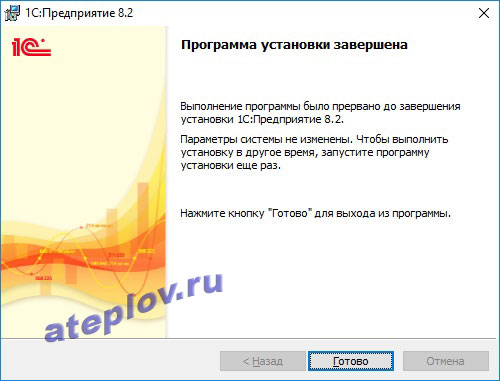

Ошибка то исправимая! По адресу C:ProgramData1C1CEStart находим файл 1CEStart.cfg. Папка эта невидимая, поэтому просто пишем в адресной строке C:ProgramData и она откроется:
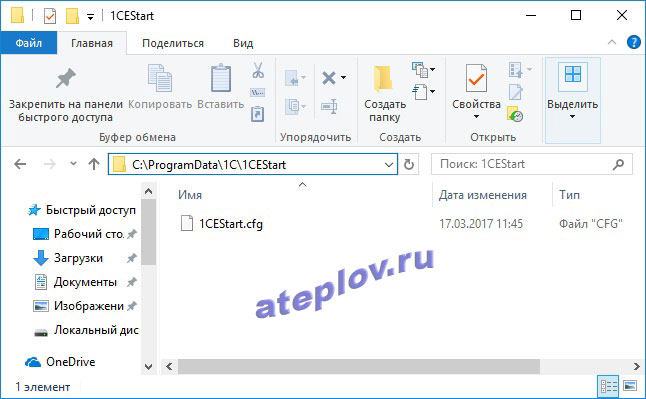
Открываем его на редактирование блокнотом:
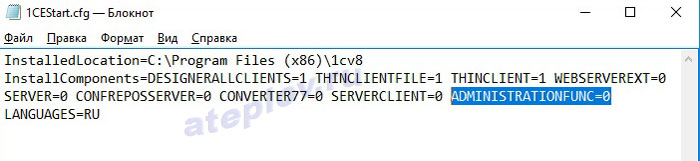
Удаляем текст ADMINISTRATIONFUNC=0 и сохраняем файл. У меня он сохранился как 1CEStart.cfg.txt. Чтобы исправить удаляем файл 1CEStart.cfg. Снимаем галочку «Скрывать расширения для зарегистрированных типов файлов» в параметрах проводника и переименовываем как надо в 1CEStart.cfg:
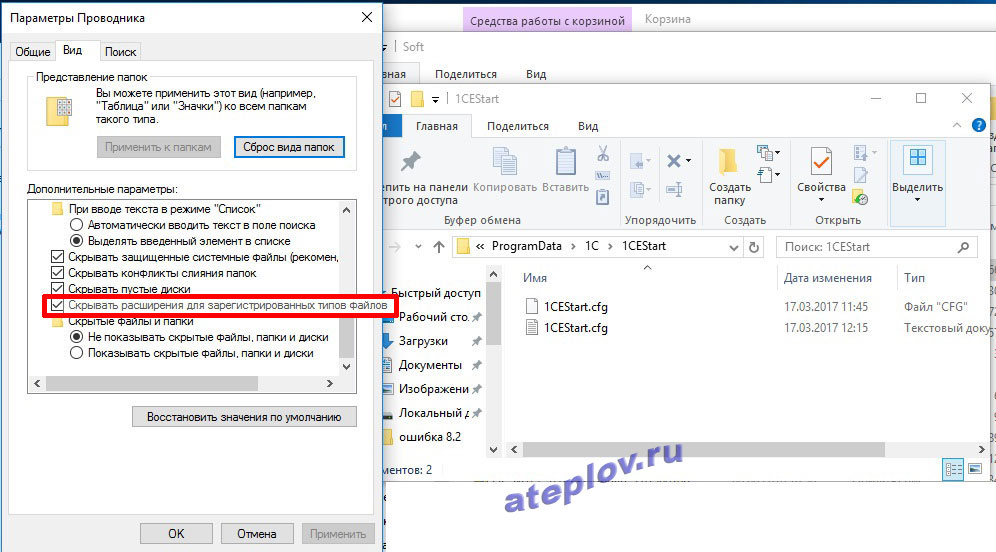
После этого установка 1С 8.2 прошла успешно.
Источник
Windows error имеются дополнительные данные 1с
Добрый день! Уважаемые любители компьютерных технологий, я очень рад, что вы вновь заглянули на лучший IT блог pyatilistnik.org. В прошлый раз мы с вами разобрали, как решается «Ошибка применения преобразований. Проверьте правильность путей указанных преобразований», сегодня я расскажу, о еще одном последствии из-за нее. Темой публикации будет ситуация, когда вы не сможете установить платформу 1С и будите получать сообщение: Windows error: ошибка исполнения функции, решаем за минуту, уверен тема будет для многих полезной.
Как выглядит ошибка исполнения функции
Как я и писал выше, она у меня возникает на терминальном сервере Windows Server 2012 R2, при попытке установить платформу 1С 8.2. Запустив файл setup.exe, появляется окно мастера установки, и сразу же дополнительное окно с сообщением:
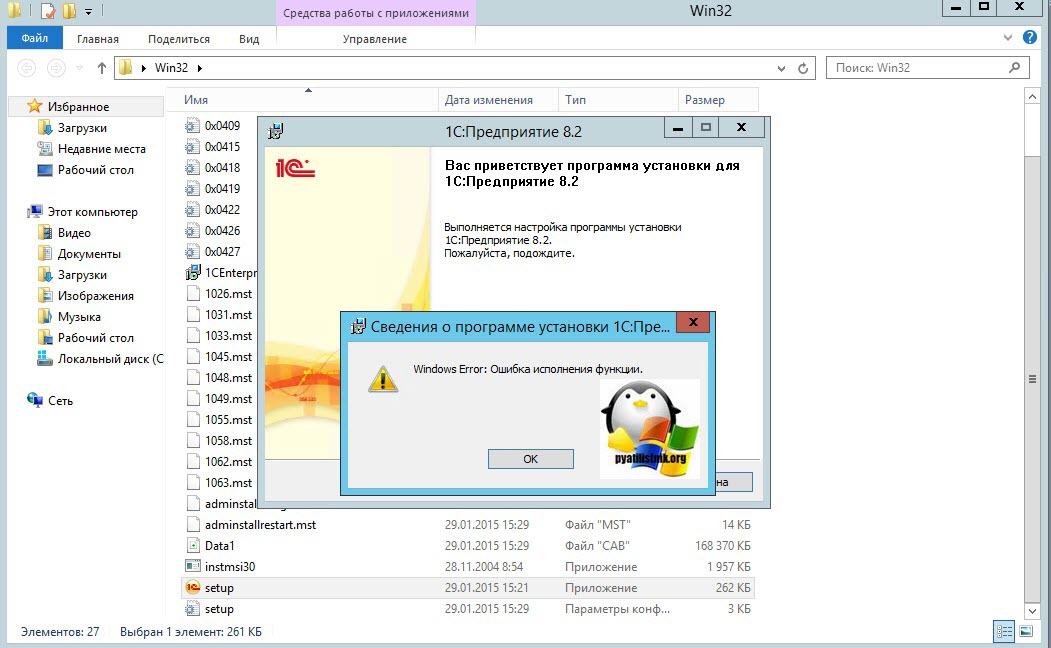
Далее появляется окно с завершением установки и можно только нажать кнопку «Готово»
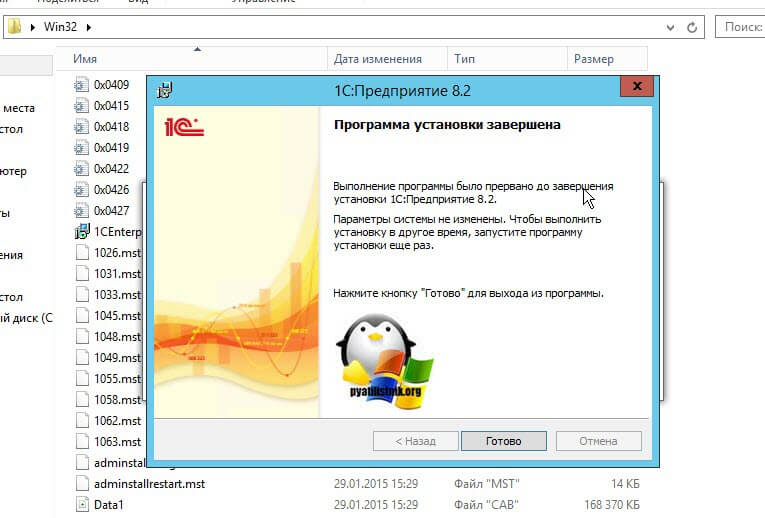
За которой вы получите вот такое уведомление:
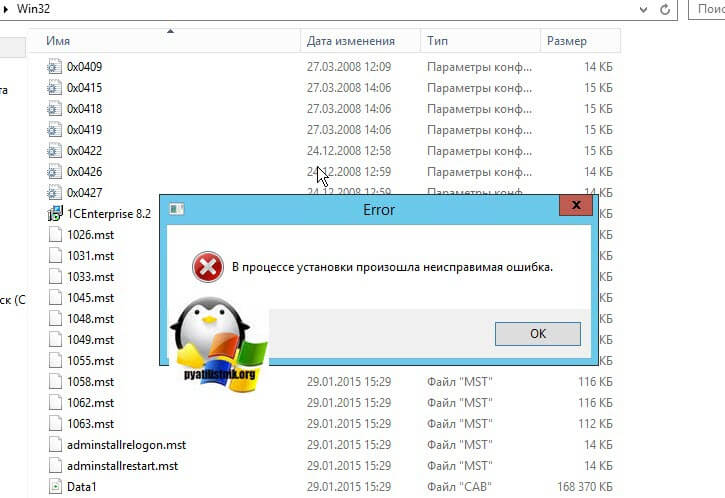
Как и в большинстве случаев с платформой 1С, все решается небольшим исправлением в конфигурационных файлах. Во первых включите отображение скрытых папок, так как нужный нам файл по умолчанию не виден. Далее на диске C: найдите папку ProgramData.
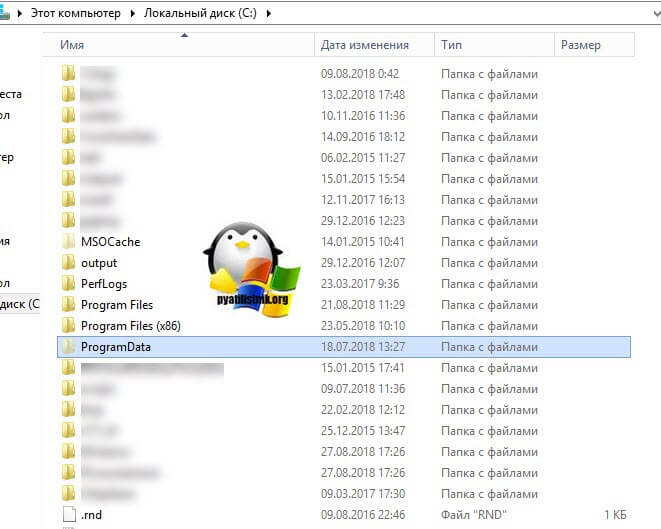
Далее в папке ProgramData перейдите в папку 1C1CEStat. В итоге полный путь:
Файл 1CEStat.cfg можно открыть с помощью любого текстового редактора, щелкните по нему правым кликом и выберите «Открыть с помощью», а далее удобный для себя редактор.
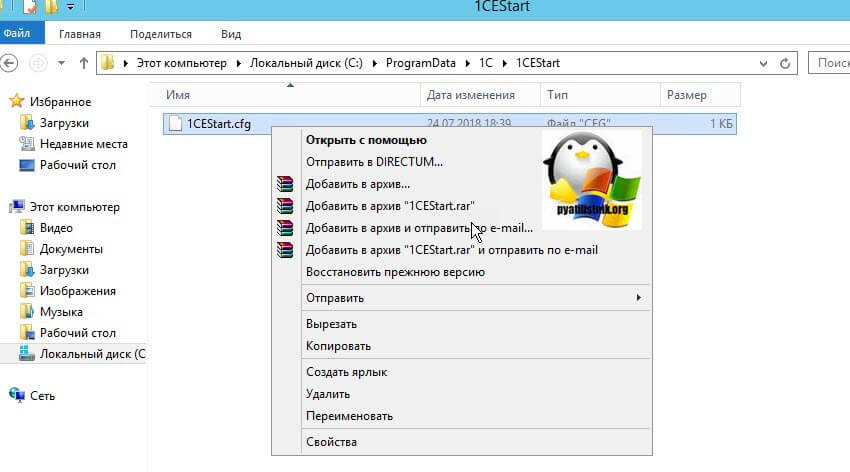
В файле 1CEStat.cfg найдите параметр ADMINISTRATIONFUNC=0, его нужно удалить и сохранить файл.
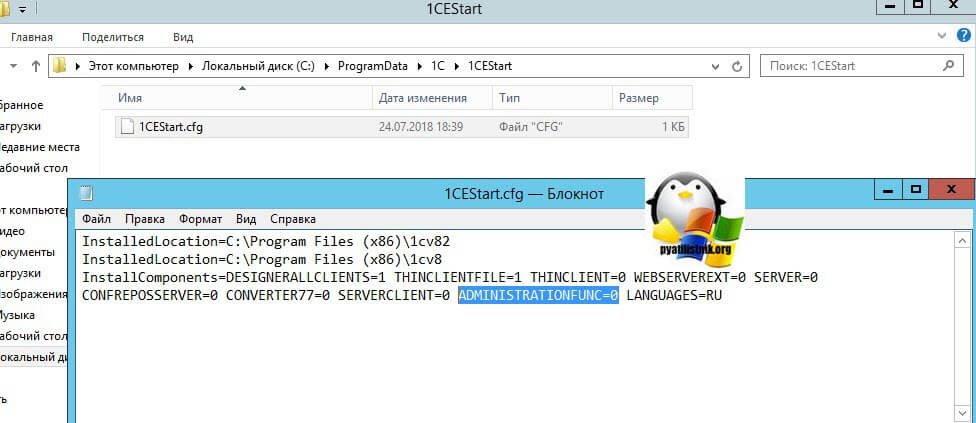
Далее открываете ваш дистрибутив платформы 1С и пробуете запустить файл setup.exe, как видите все отлично отработало и сообщение: В процессе установки произошла неисправимая ошибка, не появилось.
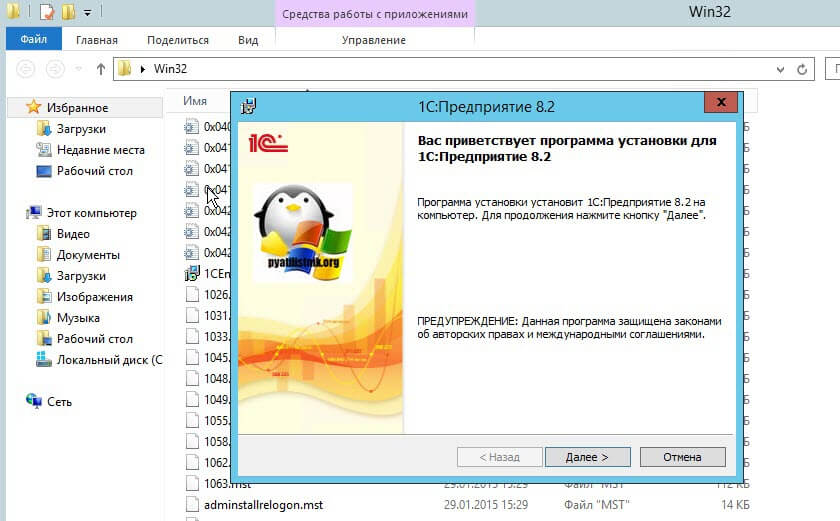
Если посмотреть логи в просмотре событий, то вы увидите вот такие события.
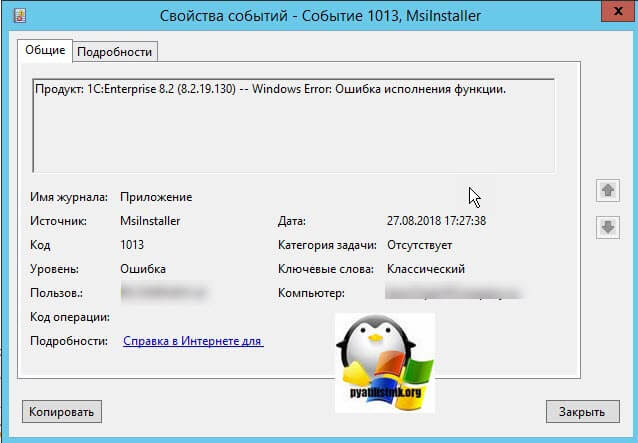
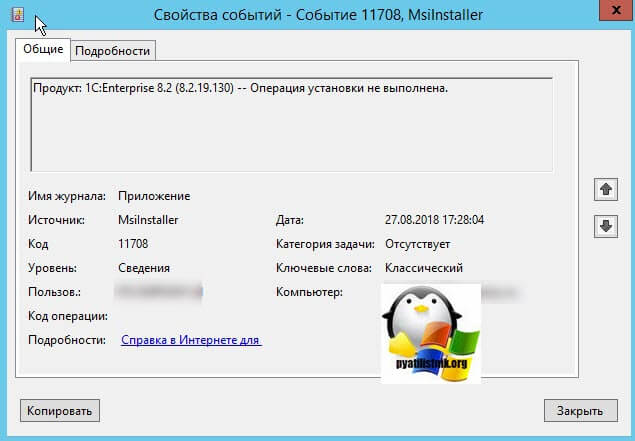
После того, как мы удалили параметр ADMINISTRATIONFUNC=0, мы получили уже:
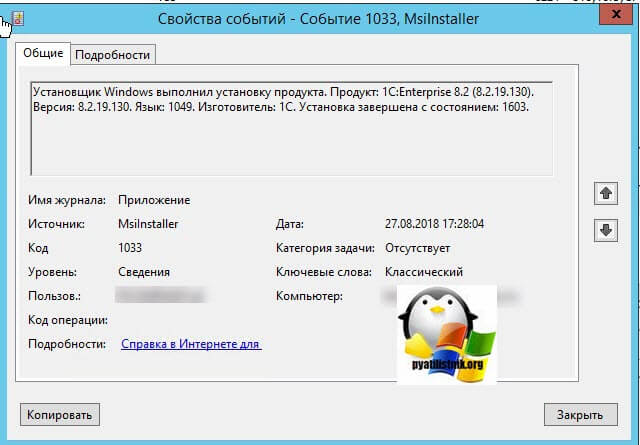
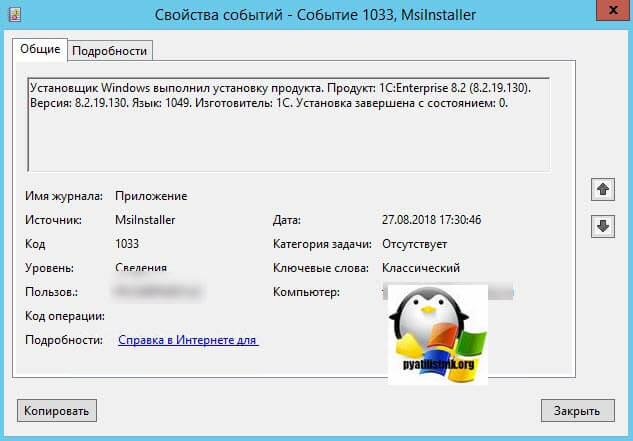
Надеюсь вам оказалась полезной данная заметка, если поддержите проект лайком и репостом, то будет очень здорово.
Источник
Windows error: имеются дополнительные данные (код возврата 1603) — как исправить?
Windows 10 Pro x64, после очередного обновления (версия 1709, сборка 16299.125), которое установилось нормально и без видимых проблем, возникла проблема с установкой (обновлением) программы 1С: Предприятие 8 (8.3.10.2699 и 8.3.11.2899)… До последнего обновления Windows проблем с установкой 1С не было (обновления делались регулярно).
В процессе установки (после запуска установщика) последовательно отображаются следующие ошибки:
1. «Ошибка Windows: доступны дополнительные данные» (установка завершена)
2. «Во время установки произошла фатальная ошибка»
3. Установщик программы 1С: Предприятие 8 выдает «Код возврата 1603″
Выписка из протокола установки 1С: Предприятия 8:
MSI (s) (60:98) [12: 55: 00: 592]: Вызов удаленного настраиваемого действия. DLL: C: WINDOWS Installer MSI6AF3.tmp, точка входа: readExternalResourcesMode
MSI (s) (60! D8) [12: 55: 21: 000]: Ошибка преобразования таблицы.
MSI (s) (60! D8) [12: 55: 21: 032]: Продукт: 1С: Предприятие 8 (8.3.10.2699) — Ошибка Windows: доступны дополнительные данные.
CustomAction customReadExternalResourcesMode вернул фактический код ошибки 1603 (обратите внимание, что это может быть не на 100% точным, если перевод происходил внутри песочницы)
Действие заканчивается 12:55:21 PM: customReadExternalResourcesMode. Возвращаемое значение 3.
Действие заканчивается 12:55:21: УСТАНОВИТЬ. Возвращаемое значение 3.
Каждое крупное обновление 10-ки — это новая операционная система, а не пакет обновлений (как в предыдущей «винде»), со своими требованиями к ПО. Разработчик несет ответственность за совместимость с операционной системой и правильное функционирование программного обеспечения. По вопросам обращайтесь в Службу технической поддержки 1С. Здесь обсуждаются только продукты Microsoft.
Источник
Заметки на свободную тему

![]()
30 июня 2022 г.
Как установить платформу 1С 8.2 в Windows 10: Ошибка исполнения функции при установке платформы 1С
Хотя 1С и рекомендует в Win10 использовать платформу 8.3, иногда возникает необходимость и в установке 1С 8.2 после установки 1С 8.3.На некоторых компьютерах это сделать не получается из-за возникающей ошибки.
 |
| Ошибка исполнения функции при установке платформы 1С 8.2 |
После нажатия кнопки ОК появляется окно с текстом «Выполнение программы было прервано до завершения установки 1С:Предприятие 8.2». Затем программа установки закрывается, сообщая, что «В процессе установки произошла неисправимая ошибка»:
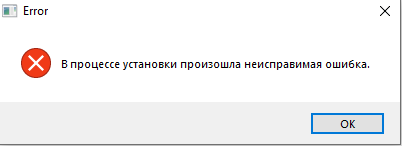
На самом деле эта ошибка вполне исправимая. Для этого нужно перейти в папку C:ProgramData1C1CEStart где нужно найти и открыть с помощью блокнота файл 1CEStart.cfg.
Файл 1CEStart.cfg и его расположение
Внутри удаляем параметр ADMINISTRATIONFUNC=0 и сохраняем файл.
 |
| Содержимое файла 1CEStart.cfg |
 |
| Включить отображение расширений файлов можно в меню Вид проводника |
Повторно запускаем установку 8.2 и наслаждаемся успехом.
Источник
Ошибка установки 1C:Предприятие 8.3.12 «Windows Error: The handle is invalid» в режиме установки служб удалённых рабочих столов
 На сервере с ОС Windows Server 2012 R2 с ролью Remote Desktop Session Host при попытке установки клиентской части 1C:Предприятие 8.3.12 в, так называемом, режиме установки служб удалённых рабочих столов, мы можем столкнуться с ошибкой » Windows Error: The handle is invalid «. Эта ошибка возникает на завершающей стадии процесса установки 1С и воспроизводится только на вновь установленной ОС Windows Server.
На сервере с ОС Windows Server 2012 R2 с ролью Remote Desktop Session Host при попытке установки клиентской части 1C:Предприятие 8.3.12 в, так называемом, режиме установки служб удалённых рабочих столов, мы можем столкнуться с ошибкой » Windows Error: The handle is invalid «. Эта ошибка возникает на завершающей стадии процесса установки 1С и воспроизводится только на вновь установленной ОС Windows Server.
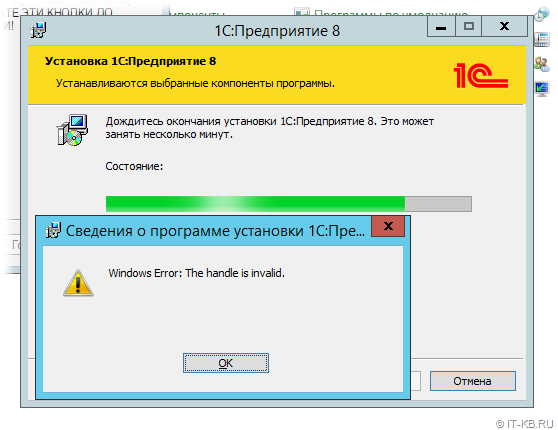 При этом в event-логе «Приложение» (Application) регистрируется ошибка MsiInstaller с кодом 1013:
При этом в event-логе «Приложение» (Application) регистрируется ошибка MsiInstaller с кодом 1013:
Проблема связана с тем, что в начале процедуры установки инсталляционный пакет 1С проверяет наличие в системе компонент Microsoft Visual C++ 2015 Redistributable, и, в случае их отсутствия, выполняет их предварительную установку, а в конце процесса установки идёт попытка использования этих предустановленных компонент. Но так как родительский процесс установки 1С запущен не в стандартном режиме, а в режиме установки служб удалённых рабочих столов, порождаемый дочерний процесс установки компонент Microsoft VC++ 2015 выполняется как-то «не по фэншую», хотя явных ошибок в журнале Application по этому поводу нет.
Соответственно, чтобы избежать возникновения ошибки, перед запуском процедуры установки 1С, нужно в обычном режиме выполнить установку компонент Microsoft VC++ 2015 из инсталляционного пакета vc_redist.x86.exe, который поставляется в составе дистрибутива 1С:Предприятие 8.3.12
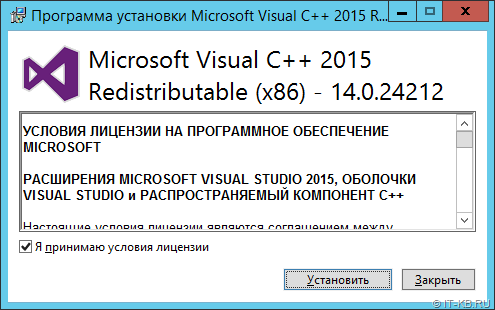
И только после этого можно запускать установку 1С:Предприятие в режиме установки служб удалённых рабочих столов
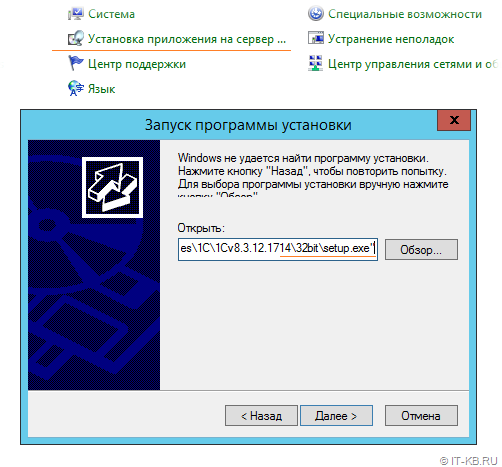
В результате процедура установки 1С пройдёт без появления выше обозначенной ошибки.
Источник
На чтение 7 мин. Просмотров 10.7k. Опубликовано 03.09.2019
Установщик Windows устанавливает и удаляет программное обеспечение с форматами пакетов MSI. Однако установщик Windows не всегда устанавливает программное обеспечение по мере необходимости и может иногда возвращать сообщение об ошибке, в котором говорится: « 1603 Фатальная ошибка во время установки. »
Таким образом, пользователи не могут устанавливать или удалять программу, когда появляется это сообщение об ошибке. Вот несколько исправлений, которые, вероятно, устранят ошибку 1603.
Содержание
- Исправьте ошибку установки 1603, используя эти решения
- 1. Закройте фоновое программное обеспечение
- 2. Проверьте, что программное обеспечение еще не установлено
- 3. Убедитесь, что для программы достаточно места на жестком диске
- 4. Откройте программу установки и удаления устранения неполадок
- 5. Стереть временные файлы из временной папки Windows
- 6. Перезапустите службу установщика Windows.
- 7. Измените значение реестра NtfsDisable8dot3NameCreation
- 8. Предоставьте разрешение на полный доступ к приводу установки
Исправьте ошибку установки 1603, используя эти решения
- Закрыть фоновое программное обеспечение
- Проверьте, что программное обеспечение еще не установлено
- Проверьте, достаточно ли места на жестком диске для программы
- Откройте программу установки и удаления устранения неполадок
- Стереть временные файлы из папки Windows Temp
- Перезапустите службу установщика Windows.
- Отредактируйте значение реестра NtfsDisable8dot3NameCreation
- Предоставить полное разрешение на доступ к инсталляционному диску
1. Закройте фоновое программное обеспечение
Фоновое программное обеспечение может подорвать установщик Windows при установке программы. Поэтому закройте большинство фоновых программ перед установкой программы.
Закройте все окна на панели задач и значки стороннего программного обеспечения в области уведомлений. Вы также можете закрыть другие программы с помощью диспетчера задач следующим образом.
- Нажмите клавишу Win + горячую клавишу X.
-
Выберите Диспетчер задач в меню, чтобы открыть его окно.

- Перейдите на вкладку «Процессы» в снимке экрана ниже.
- Закройте все программы из списка приложений, выбрав их и нажав кнопку Завершить задание .
- Вы также можете закрыть сторонние программные процессы, перечисленные на вкладке Процессы.
2. Проверьте, что программное обеспечение еще не установлено
Если вы получаете ошибку 1603 для одной конкретной программы, возможно, это программное обеспечение уже установлено. Убедитесь, что у вас еще нет более ранней версии программного обеспечения. Если это так, сначала удалите предыдущую версию программы.
- Чтобы удалить программу, нажмите сочетание клавиш Win + R, чтобы открыть Выполнить .
- Введите «appwiz.cpl» в текстовом поле «Выполнить».
-
При этом откроется вкладка «Панель управления программами и функциями», где вы можете выбрать программу для удаления и нажать Удалить .

-
Возможно, откроется диалоговое окно с вопросом, уверены ли вы в удалении программного обеспечения. Нажмите кнопку Да для подтверждения.

- Затем попробуйте установить нужную программу еще раз.
ТАКЖЕ ЧИТАЙТЕ . Как исправить ошибку установки 0xc000021a в Windows 10
3. Убедитесь, что для программы достаточно места на жестком диске
Также обратите внимание, что для программного обеспечения может быть недостаточно свободного места на жестком диске. Возможно, вам потребуется освободить место на жестком диске, если для программного обеспечения требуется более одного гигабайта памяти. Во-первых, перепроверьте минимальные требования программы к системе хранения HDD. Затем убедитесь, что на жестком диске достаточно места, как показано ниже.
- Откройте проводник, нажав его кнопку на панели задач Windows 10.
-
Нажмите Этот компьютер , чтобы открыть список папок и дисков, как показано ниже.

-
Нажмите правой кнопкой мыши на диске C: и выберите Свойства , чтобы открыть вкладку Общие, показанную ниже.

- Эта вкладка показывает, сколько свободного места на жестком диске. Если для программы недостаточно свободного места, удалите стороннее программное обеспечение или запустите утилиту очистки диска, чтобы освободить место на жестком диске.
4. Откройте программу установки и удаления устранения неполадок
Существует программа установки и удаления программ устранения неполадок для Windows 10, которая исправляет ошибки установки программного обеспечения. Это не встроенное средство устранения неполадок, но вы можете добавить его в Windows на этой странице веб-сайта.
Нажмите кнопку Загрузить на этой странице и откройте средство устранения неполадок из папки, в которой вы его сохранили. Нажмите кнопку Далее , чтобы выполнить действия по устранению неполадок.
5. Стереть временные файлы из временной папки Windows
Ошибка 1603 может быть связана с чрезмерно полной папкой Temp Windows, которая содержит временные файлы программного обеспечения. Удаление временных файлов из папки Temp также может помочь решить проблему. Существует множество сторонних утилит, с помощью которых вы можете удалить временные файлы, но вы также можете удалить ненужные файлы с помощью инструмента очистки диска Windows следующим образом.
- Откройте приложение Cortana, нажав кнопку на панели задач.
- Введите «Очистка диска» в поле поиска Cortana и выберите, чтобы открыть Очистка диска.
-
Выберите диск C: в раскрывающемся меню и нажмите кнопку OK.

-
Очистка диска скажет вам, сколько места на жестком диске он может освободить в своем окне ниже.

- Временные файлы и Временные интернет-файлы – это два основных флажка, которые необходимо выбрать здесь. Однако вы также можете выбрать удаление других категорий файлов.
- Нажмите кнопку ОК и выберите параметр Удалить файлы .

6. Перезапустите службу установщика Windows.
Служба установщика Windows, вероятно, не будет отключена. Однако перезапуск и перерегистрация установщика Windows может запустить эту службу и исправить ошибку 1603. Вот как вы можете перезапустить установщик Windows.
- Введите «services.msc» в «Выполнить» и нажмите кнопку ОК .
-
Прокрутите вниз до указанной службы установщика Windows.

-
Дважды щелкните установщик Windows, чтобы открыть окно на снимке экрана ниже.

- Нажмите кнопку Пуск в окне установщика Windows. Однако нажмите кнопку Стоп , если служба уже запущена; а затем нажмите Пуск .
- Нажмите кнопки Применить и ОК .
- Чтобы заново зарегистрировать установщик Windows, снова откройте «Выполнить».
-
Введите «msiexec/unregister» в текстовом поле «Выполнить» и нажмите кнопку ОК .

- После этого введите «msiexec/regserver» в «Выполнить», чтобы зарегистрировать установщик Windows.
7. Измените значение реестра NtfsDisable8dot3NameCreation
Ошибка 1603 может возникнуть, если создание короткого имени файла деактивировано. Таким образом, включение создания короткого имени файла – это еще один способ исправить ошибку 1603. Вы можете сделать это, отредактировав его значение NtfsDisable8dot3NameCreation в реестре следующим образом.
- Введите «regedit» в «Выполнить» и нажмите «ОК», чтобы открыть редактор реестра.
-
Затем перейдите в Компьютер> HKEY_LOCAL_MACHINE> SYSTEM> CurrentControlSet> Control> FileSystem в редакторе реестра, как показано ниже.

-
Дважды щелкните DWORD NtfsDisable8dot3NameCreation, чтобы открыть его окно «Изменить значение DWORD (32-разрядное)» ниже.

- Если значение DWORD в настоящее время равно 1, замените его значение, введя 0 в текстовое поле.
- Нажмите кнопку ОК , чтобы закрыть окно Изменить DWORD.
- Закройте редактор реестра и перезагрузите компьютер или ноутбук.
8. Предоставьте разрешение на полный доступ к приводу установки
Ошибка 1603 также может возникнуть, если ваша учетная запись SYSTEM не имеет разрешения «Полный доступ» для выбранной папки установки. Вы можете решить эту проблему, изменив разрешения для диска, на который вы устанавливаете программное обеспечение. Следуйте приведенным ниже инструкциям для редактирования разрешений СИСТЕМЫ.
- Откройте проводник и нажмите Этот компьютер .
- Затем щелкните правой кнопкой мыши установочный диск для программного обеспечения (обычно это C) и выберите Свойства .
-
Выберите вкладку «Безопасность», показанную ниже.

-
Нажмите кнопку Изменить , чтобы открыть окно, расположенное ниже.

-
Выберите «СИСТЕМА» и установите флажок «Разрешить» для Полный контроль , если этот параметр не выбран. Все флажки Разрешить должны быть установлены для SYSTEM.

- Нажмите кнопки Применить и ОК и закройте окно «Разрешения».
-
Нажмите кнопку Дополнительно в окне свойств накопителя, чтобы открыть окно, показанное ниже.

- Выберите параметр Изменить разрешения .
-
Выберите «СИСТЕМА» на вкладке «Разрешения» и нажмите кнопку Изменить , чтобы открыть окно «Разрешения».

- Выберите Эта папка, подпапки и файлы в раскрывающемся меню Применить к.
- Нажмите кнопку ОК в окне ввода разрешений.
- Нажмите кнопки ОК на всех других открытых окнах.
Это несколько решений для ошибки 1603, которые могут установить ваше программное обеспечение при необходимости. Помимо этих исправлений, инструменты восстановления Windows также могут решить эту проблему. В этом руководстве по программному обеспечению содержатся дополнительные сведения об утилитах восстановления Windows, которые могут пригодиться для устранения ошибки 1603.
Примечание редактора . Этот пост был первоначально опубликован в октябре 2017 года и с тех пор был полностью переработан и обновлен для обеспечения свежести, точности и полноты.
В редких случаях у пользователей версий платформы 8.3.22.1603 или 8.3.21.1508 может проявляться ошибка преобразования данных XDTO при использовании функций преобразования строки в число с плавающей точкой в операциях XDTO.
Ошибка исправлена в версиях платформы 8.3.22.1672/8.3.21.1607 и выше.
Пользователям, у которых появилась такая проблема, предлагаем обновиться на указанные версии платформы.
Версии платформы 8.3.22.1603 и 8.3.21.1508 больше недоступны для скачивания на сайте releases.1с.ru.
Фирма «1С» приносит извинения, а также просит партнеров донести эту информацию до пользователей, у которых проявилась проблема, и помочь им заменить версию платформы.
